Как на айфоне включить фонарик при звонке [Инструкция] 📸[Решено]
В зависимости от обстоятельств, бывает очень просто пропустить входящий звонок на iPhone. Однако в iOS есть несколько полезных функций, которые помешают это сделать. К примеру, вспышка при звонке. В этой статье мы как раз расскажем, как на айфоне включить фонарик при звонке.
Обновлено 15.01.2021
Визуальное оповещение о входящем вызове (вспышка при звонке на iPhone) было разработано производителем для лиц с ограниченными возможностями. Однако эта функция, представляющая собой мигание вспышки, оказалась востребованной и среди многих людей без физических ограничений. Немало пользователей интересуется тем, как включить вспышку при звонке на Айфоне когда звонят. Ниже об этом подробнее.
Фонарик на звонок на Айфоне действительно полезен не только для людей с ограниченным слухом, но и для всех остальных во многих ситуациях.
Стандартные средства оповещения о входящем вызове на iPhone – это, как известно, мелодия и вибрация.
Как сделать вспышку при звонке на айфоне
- Зайдите в Настройки и выберите Универсальный доступ.
- Пролистайте вниз до раздела Слух.
- Выберите пункт Аудиовизуализация
- Здесь пролистайте вниз до раздела Визуальные элементы и активируйте тумблер Вспышка для предупреждений. Вы можете установить вспышку при звонке на Айфоне, так чтобы она срабатывала только в беззвучном режиме или всегда.
На старых операционных системах до iOS 13
- Откройте приложение Настройки.

- Теперь выберите секцию Универсальный доступ.
- Пролистайте вниз до секции Слух.
- Выберите пункт Вспышка предупреждений.
- Здесь вы и можете установить вспышку при звонке на Айфоне. Она может срабатывать только в беззвучном режиме или всегда.
Как только вы включите вспышку при звонке на iPhone, вы сможете включить её в беззвучном режиме. Фонарик при звонке на iPhone работает только тогда, когда устройство заблокировано. В случае, если он не заблокирован – активен домашний экран или работает какое-либо приложение, при входящем вызове вспышка не будет загораться – оповещение о звонке будет видно на самом экране. Это установлено производителем неспроста; таким образом экономится заряд батареи.
Задача выполнена.
Мы убедились, что ответ на вопрос о том, как на Айфоне поставить вспышку при звонке, достаточно прост – это осуществляется в пару тапов. Нехитрые действия добавляют к виброзвонку и мелодии третий вид оповещения – визуальный.
Как отключить вспышку на айфоне при звонке
Делается это так же легко, достаточно просто вернуться в настройки и выключить ту же опцию.
Теперь мы разобрались с вопросом о том, как поставить вспышку на звонок, а также как на Айфоне отключить фонарик при звонке. Будем надеяться, что эта инструкция окажется полезной всем, кто искал на него ответ и хотел бы испытать эту возможность своего смартфона на деле.
Несмотря на то, что большинству достаточно стандартных видов оповещений, может быть, именно эта опция в каких-то ситуациях окажется более подходящей и для обычных пользователей. Даже если и нет, всегда интересно узнать о неизведанных функциях своего гаджета; в любом случае, знание о наличии такой возможности будет не лишним.
Оцените пост
[всего: 1 рейтинг: 5]Смотрите похожее
Как включить вспышку на iPhone при звонке или уведомлениях
То, что iPhone не похож на другие смартфоны, известно не только фанатам яблочного бренда. Именно эта «особенность» и является одной из причин пожизненной преданности поклонников техники Apple. Но не бывает совершенных изделий, и если говорить об iPhone, то одним из его недостатков можно назвать отсутствие специального индикатора, оповещающего о получении уведомлений или о входящих звонках.
Именно эта «особенность» и является одной из причин пожизненной преданности поклонников техники Apple. Но не бывает совершенных изделий, и если говорить об iPhone, то одним из его недостатков можно назвать отсутствие специального индикатора, оповещающего о получении уведомлений или о входящих звонках.
Но этот минус устраним – разработчики позаботились о том, чтобы пользователи, имеющие проблемы со слухом, не прозевали важное событие. Для них предусмотрено использование вспышки, и именно эту функцию можно использовать всем остальным владельцам iPhone, если таковая окажется востребована. Правда, такое мигание будет происходить только при заблокированном телефоне, но это уже второстепенные детали.
Как включить вспышку на iPhone при входящем звонке
Многие солидные дяди полагают, что подобная функция – это прерогатива подростков, ищущих, как самовыразиться. На самом деле световое оповещение о наступающем событии может оказаться полезным в самых разных случаях:
- завсегдатаи ночных клубов, дискотек и вечеринок знают, что услышать звонок в условиях тотального шума крайне проблематично.
 Мигающий светодиод позволит заметить это событие, даже если гаджет находится в кармане;
Мигающий светодиод позволит заметить это событие, даже если гаджет находится в кармане; - вспышку вполне можно использовать в качестве дополнения к будильнику;
- если вы занимаетесь делами, которые могут оказаться опасными для смартфона, оставьте его в безопасном месте, и если вы даже не услышите входящего звонка, пропустить световой сигнал будет сложнее;
- наконец, такой режим предпочтителен, когда звуковой сигнал будет нежелательным – например, когда вся ваша семья спит, а вы ещё бодрствуете.
Разумеется, желание использовать фонарик не по прямому предназначению действительно может возникнуть из-за желания выделиться – такова уж природа человека.
Чтобы поставить вспышку на звонок iPhone, не нужно быть семи пядей во лбу: операция довольно простая, не требующая использования хитрых приёмов или установки дополнительных приложений. LED-вспышка, используемая при фотографировании, может быть приспособлена и для других целей, и такой источник света может сослужить хорошую службу в самых разных ситуациях.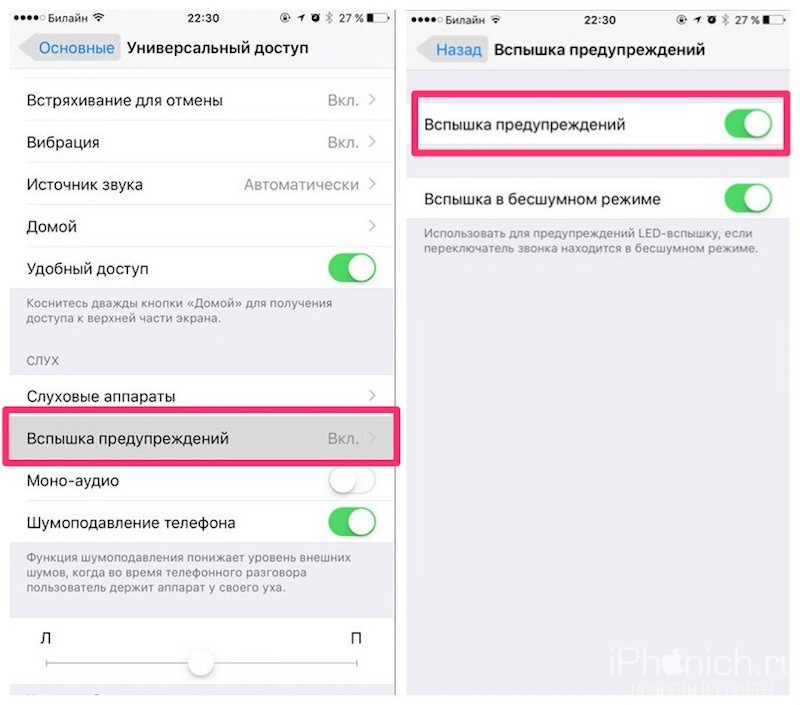
В частности, мигание светодиода можно задействовать при поступлении входящего звонка, причём в беззвучном режиме. Правда, по умолчанию функция отключена, но это не мешает использовать её, если в этом возникнет необходимость. Многие задействуют этот функционал в качестве альтернативы как звуку, так и вибрации.
Итак, рассмотрим, как настроить мигание светодиода фонарика при входящих звонках (функция появилась в iOS, начиная с седьмой версии):
- кликаем на пиктограмме «Настройки», расположенной на рабочем столе iPhone;
- в открывшемся окне ищем вкладку «Основные», а в ней – пункт меню, озаглавленный «Универсальный доступ»;
- ищем в новом окне подраздел «Слух», заходим в него и обнаруживаем пункт «Вспышка предупреждений». Чтобы активировать функцию, необходимо кликнуть на этом элементе, в результате чего ползунок переключателя сдвинется вправо, а изменение его цвета на зелёный будет подтверждением его активации.
Выходим из настроек и тестируем работоспособность функции, попросив кого-нибудь из окружающих перезвонить вам.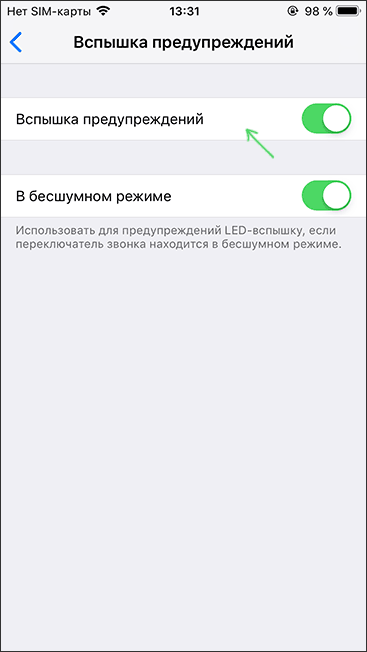 Отныне каждый раз при входящем звонке смартфон будет ярко мигать вспышкой, не заметить которую в тёмное время суток невозможно. А днём для усиления результата желательно класть гаджет экраном вниз, тогда полоска света будет видна намного отчётливее.
Отныне каждый раз при входящем звонке смартфон будет ярко мигать вспышкой, не заметить которую в тёмное время суток невозможно. А днём для усиления результата желательно класть гаджет экраном вниз, тогда полоска света будет видна намного отчётливее.
Использование вспышки при звонке в тихом режиме
Алгоритм, как сделать вспышку на iPhone при получении уведомлений, практически ничем не отличается от вышеописанного. Точно так же последовательно заходим в «Настройки», «Основные», переходим в «Универсальный доступ», раздел «Слух». Здесь, кроме активации тумблера «Вспышка предупреждений», следует проделать аналогичный фокус с тумблером «Вспышка в бесшумном режиме». Если бесшумный режим активирован, то тогда единственным способом предупреждения пользователя о поступившем сообщении будем световая индикация.
После проведения столь простых манипуляций следует проверить результаты ваших усилий. Для этого попросите друзей отправить вам SMS. Как только сообщение поступит на ваш смартфон, фонарик на iPhone должен трижды помигать.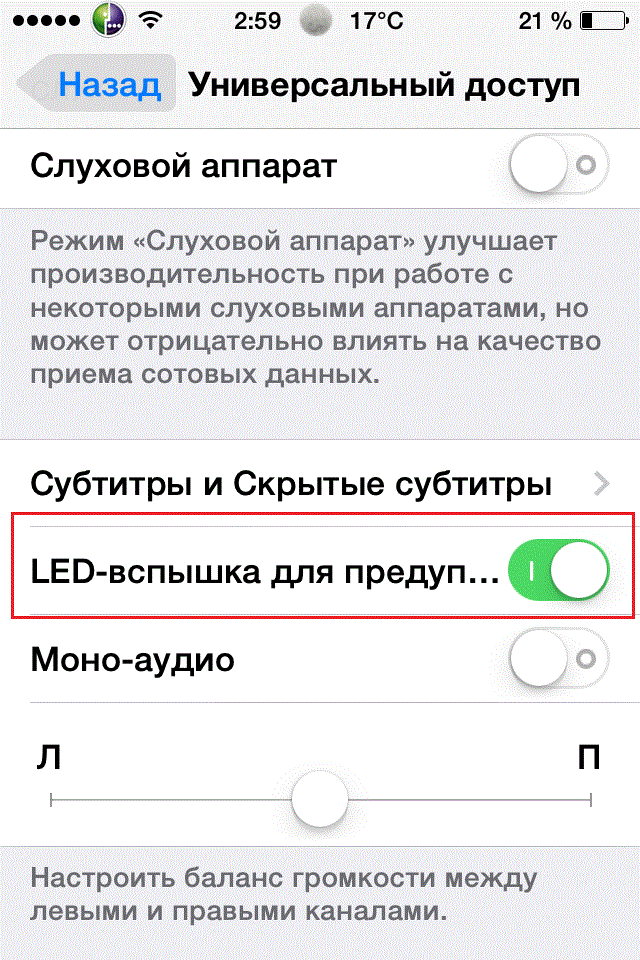 Кроме сообщений, светодиодной сигнализацией будут отмечаться также уведомления, поступающие от других приложений. Например, тех же соцсетей.
Кроме сообщений, светодиодной сигнализацией будут отмечаться также уведомления, поступающие от других приложений. Например, тех же соцсетей.
СОВЕТ. Нужно понимать, что свечение светодиода – это потребление энергии аккумулятора. Так что включение данного режима будет способствовать более быстрому разряду батареи телефона. Поэтому старайтесь использовать вспышку при звонках и сообщениях вместо вибрации и звуковых сигналов, а не вместе с ними. Если вы используете гаджет активно, это поможет продлить жизнь автономному источнику питания.
Как включить вспышку на iPhone при поступлении уведомлений
В принципе если вы уже проделали эту операцию для звонков, то тем самым активировали режим и для уведомлений. Ничего дополнительно делать не нужно.
Ничего дополнительно делать не нужно.
Ещё раз напомним, что всегда нужно проверять, работает ли данная функция. Бывает, что настройки не срабатывают и нужно просто перезагрузить телефон, особенно часто это происходит на устаревших iPhone.
Но если и после перезагрузки звонки и сообщения не сопровождаются световой индикацией, нужно выяснять причину. Она может иметь как программные, так и аппаратные корни. Приведём перечень наиболее частых проблем, связанных с неработоспособностью режима, и способ их решения.
| Проблема | Как устранить |
| На компоненты камеры попала вода/влага | Поскольку и камера, и светодиод имеют вывод на общий шлейф, даже если перегорел LED-блок, по отдельности заменить его не получится, придётся менять весь модуль камеры. Но есть и положительный момент – такой ремонт можно выполнить и самостоятельно. |
| Работе вспышки мешает защитная плёнка или чехол | Здесь всё просто – нужно просто демонтировать элемент, мешающий работе светодиода и установить такой, который не будет создавать помех. |
| Телефон перегрелся | Такое случается, если iPhone используется слишком интенсивно. Нужно выключить гаджет и подождать, пока он не остынет. |
| Недавно была произведена переустановка операционной системы | На самом деле это одна из самых частых причин неработоспособности указанной функции для iPhone, начиная с версии 4s. Попробуйте перейти на старую версию или дождитесь, пока выйдет обновлённая прошивка с исправленным багом. |
| Вспышка вышла из строя в результате падения смартфона | Здесь ничего, кроме замены модуля, предложить нельзя. |
| Установка стороннего приложения | Если вспышка перестала работать после того, как вы установили «левое» ПО, просто удалите это приложение и установите другое со схожим функционалом. Если не помогло – сбросьте настройки в заводские. |
| Вы использовали Jailbreak, чтобы иметь возможность устанавливать приложения со сторонних ресурсов, минуя App Store | Подобная операция приводит к потере гарантийного обслуживания, но вернуть прежнюю функциональность смартфона можно, сделав откат iPhone до заводских настроек. |
| Вспышка не работает по невыясненной причине | Для диагностирования проблемы разработано немало приложений, например, «Фонарик». Если в нём светодиод окажется рабочим, следует выполнить обновления штатного приложения Camera. В противном случае – убедиться, что настройки активированы. |
Как отключить вспышку при звонке iPhone
Честно говоря, удобство использования световой сигнализации при звонках и сообщениях очевидно не всем и не всегда. Так, в светлое время суток использование вспышки не выглядит рациональным, поскольку по уровню информативности этот способ явно уступает звуковому. Так что тем, кто всё же использует данный режим, приходится время от времени его отключать.
Убрать фонарик на iPhone при вызове, выключить вспышку при поступлении СМС и уведомлений так же просто, как включить эти функции.
Для этого, разблокировав экран гаджета, опять заходим в «Настройки», выбираем пункт меню «Основные», в появившемся окне выбираем опцию «Основные», а в следующем – переходим к блоку «Универсальный доступ», и напротив строк «Вспышка предупреждений» и «Вспышка в бесшумном режиме» деактивируем функцию, переведя тумблер в левое положение.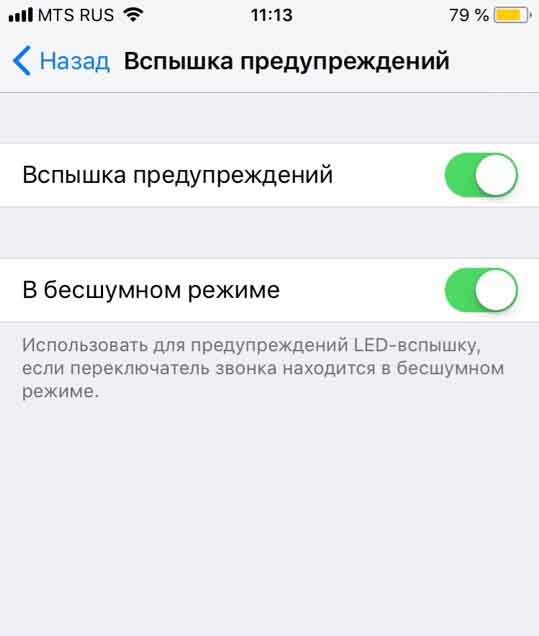
Как включить вспышку при звонках на iPhone
Довольно долгое время, еще с выходом iOS 5, пользователям мобильных устройств от Apple доступна возможность получать не только звуковые сигнала при звонках или уведомлениях, но и световые. Кому это может быть полезно? В общем-то, любому человеку, например, проводящему много времени в шумных местах и от того не всегда реагирующему на звуковые оповещения. Или людям слабослышащим.Как включить фонарик на звонок Айфон
Немаловажно то, что опция под названием «Вспышка предупреждений» имеет свои настройки. Так можно включить LED-вспышку, которая будет срабатывать только одновременно со звуковыми синглами при звонках и уведомлениях. Если вам этого мало, можно в довершении активировать режим «Вспышка в бесшумном режиме»..jpg)
При его включении вспышка также будет работать при переводе iPhone в бесшумный режим. Это удобно, когда ночью, например, вы не хотите будить домашних внезапными звуками. К тому же в темноте источник светового сигнала обнаружить куда проще, чем искать откуда доносится звук. Правда, нужно будет следить за тем, чтобы смартфон лежал на столе или любой другой поверхности экраном вниз.
Включить вспышку при звонках и уведомлениях на iPhone очень просто.
- Откройте приложение «Настройки» и перейдите в «Основные» > «Универсальный доступ».
- Отыщите в списке группу «Слух» и в ней «Вспышка предупреждений».
- Активируйте «Вспышка предупреждений» и, при необходимости, «Вспышка в бесшумном режиме». Таким образом, ваш айфон в любом случае будет посылать вам предупреждения LED-вспышкой.
Если вы не нашли ответа на свой вопрос или у вас что-то не получилось, а в комментаряих ниже нет подходящего решения, задайте вопрос через нашу форму помощи.
Это быстро, просто, удобно и не требует регистрации.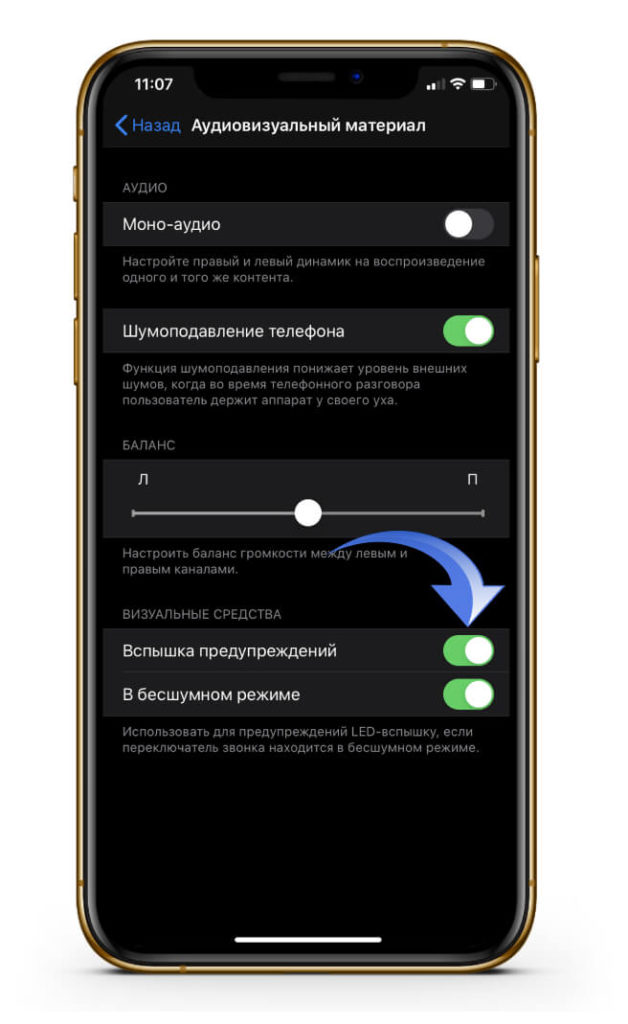
К слову, следите за новостями app-s.ru через нашу группу Вконтакте или в Telegram. У нас чертовски интересная лента новостей.
Порядок вывода комментариев: По умолчаниюСначала новыеСначала старые
Как включить вспышку при звонке и уведомлениях на iPhone – инструкция
Компания Apple заботится о пользователях своих смартфонов iPhone, предлагая им, в том числе, довольно специфичные функции, которые нужны не каждому. Одной из таких функций можно считать вспышку при звонке. То есть, устройство, в момент получения звонка, будет издавать не только звуковой сигнал и вибрировать, но и сообщать о звонке своему владельцу путем подачи светового сигнала вспышкой камеры. В рамках данной статьи рассмотрим, как эту опцию включить.
Оглавление: 1. Зачем нужна вспышка при звонке на iPhone 2. Как включить вспышку при звонке и уведомлениях на iPhone
Зачем нужна вспышка при звонке на iPhone
Функция вспышки при звонке находится в разделе “Универсальный доступ”, где собраны возможности для людей, которые по тем или иным физиологическим причинам не могут полноценно пользоваться девайсом с его настройками по умолчанию.
На деле же, функция вспышки при звонке на iPhone может быть полезна в массе ситуаций. Например, если вы часто используете смартфон в беззвучном режиме, вспышка оповестит о новых сообщениях и звонках. Либо же, такой способ индикации может пригодиться при работе в шумном помещении, например, на производстве, где нет возможности держать устройство при себе, чтобы заметить вибрацию, но при этом и не слышен звук звонка. Еще, как вариант, использование вспышки при звонке и уведомлениях полезно в ночное время, поскольку даже вибрация издает некоторый звук, который может мешать окружающим.
Как включить вспышку при звонке и уведомлениях на iPhone
Чтобы включить вспышку на звонки и уведомления в iPhone, необходимо зайти в “Настройки”. Далее перейдите в раздел “Основные”.
Здесь прокрутите страницу доступных опций немного вниз до пункта “Универсальный доступ”. Выберите его.
Выберите его.
В данном разделе можно наблюдать массу различных “необычных” опций, которые могут изменить опыт от общения с iPhone. Конкретно в данной инструкции рассматривается функция вспышки при звонке и уведомлениях. Чтобы ее найти, прокрутите список доступных опций вниз до раздела “Слух”, и здесь зайдите в раздел “Вспышка предупреждений”.
Активируйте переключатель в данном разделе, чтобы опций начала работать на вашем устройстве.
Обратите внимание, что после активации опции “Вспышка предупреждений”, в данном разделе появляется новый пункт “В бесшумном режиме”, который активируется по умолчанию. При необходимости его можно отключить. Активированный данный пункт предполагает, что когда у вас переключатель на устройстве установлен в бесшумный режим, вы будете получать уведомления не только в виде вибрации, но и в виде светового сигнала вспышкой. Если деактивировать этот переключатель, то вспышка при звонках и уведомлениях на iPhone будет только при включенном звуке.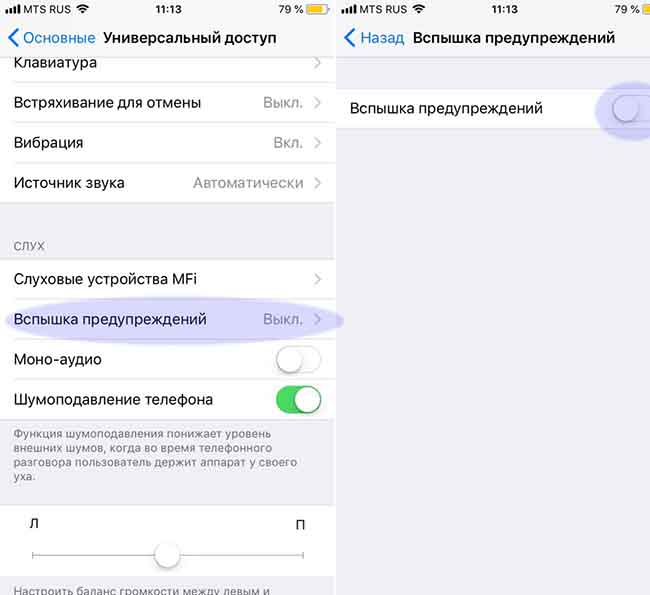
Как на айфоне включить вспышку при звонке — настройка
В отличие от других смартфонов, iPhone не имеет специального индикатора уведомлений. Но у iPhone есть специальная функция для глухих и людей с нарушением слуха, которая использует LED вспышку для показа входящих уведомлений и звонков. Если вы хотите, чтобы при звонке и уведомлениях мигала вспышка, включите эту функцию, а как это сделать читайте ниже.
Активировать вспышку на iPhone можно для уведомления о поступающих звонках и сообщений. Впрочем мигать она будет исключительно при условии, что ваш смартфон заблокирован. А когда экран активен, миганий не будет.
Блок: 1/3 | Кол-во символов: 567
Источник: https://iphonich.ru/8688-kak-vklyuchit-ili-otklyuchit-vspyshku-pri-zvonke-na-ayfone.html
Как сделать, чтобы Айфон мигал при звонке
Если включить фонарик на Айфоне при звонке, то светодиодная лампочка начнет многократно мигать – это очень удобно, если установлен бесшумный режим. Эта функция – неплохое дополнение к вибрации, обычной для любого смартфона.
Эта функция – неплохое дополнение к вибрации, обычной для любого смартфона.
Впервые LED-вспышка была задействована на смартфонах 4 поколения.
Сделать своеобразный стробоскоп или многократно мигающий фонарь из своего Айфона можно так:
- На рабочем столе своего девайте перейдите в меню настроек, где выберите пункт «Основные». (рис 1)
- Найдите и выберите пункт «Универсальный доступ». Прокрутите список, чтобы перейти в пункт «Слух». (рис 2)
- Чтобы включить мигалку на Айфоне, перейдите к разделу «Вспышка предупреждений». Затем остается переключить ползунок предупреждений ЛЕД-устройства во включенное положение. (рис 3)
После манипуляций включенный световой индикатор гаджета будет трижды мерцать о новых входящих звонках, смс и различных уведомлениях. Функция индикации полезна для людей, испытывающих трудности со слухом. Она идеально дополнит звуковую и виброиндикацию.
Блок: 2/5 | Кол-во символов: 1093
Источник: https://sovets.net/6414-kak-na-aifone-vklyuchit-vspyshku-pri-zvonke.html
Функции включенного LED-мигания
Сегодня все модели «умных» телефонов оснащены вспышкой, которая располагается на задней панели гаджета. Ее основная задача – создавать достаточное освещение при видео- и фотосъёмке, однако это далеко не все полезные функции вспышки. Одна из них – предупреждение о звонке. Именно об этом мы и поговорим ниже.
Как вы уже поняли, LED-вспышка – это не только верный помощник для создания отличных фото, но и уведомитель о входящем звонке. Включив в своем телефоне данную функцию, вы не только услышите мелодию входящего звонка, но и узнаете о нем по миганию фонарика. Наверняка, эта полезная возможность пригодится людям с плохим слухом – даже не слыша звонок, человек с легкостью поймет по мерцанию вспышки, что его кто-то вызывает.
Блок: 2/3 | Кол-во символов: 764
Источник: http://iwiki.su/exploitation/448-kak-na-iphone-vklyuchit-vspyshku-pri-zvonke. html
html
Как включить вспышку при звонке iPhone
Для того, что бы фонарик вашего iPhone мигал при звонке, вам достаточно изменить лишь один параметр в настройках вашего телефона.
Для начала откройте основные настройки вашего телефона, для этого нажмите на иконку «Настройки» на экране.
Пролистайте немного вниз и выберите пункт меню «Основные».
В следующей вкладке найдите строчку с названием «Универсальный доступ» и нажмите на неё.
Пролистайте меню немного вниз до категории под названием «СЛУХ» (да, вообще опция мигания вспышки при звонке позиционируется как помощь для слабослышащих), и поставьте переключатель напротив пункта «Вспышка предупреждений» в положение «Включено».
В результате при входящем вызове или сообщении (даже если оно пришло, например, в Viber) ваш телефон будет моргать вспышкой. Как выглядит уведомление вспышкой iPhone на деле наглядно демонстрирует следующее видео.
Блок: 2/3 | Кол-во символов: 889
Источник: https://OchProsto.com/kak-postavit-vspyshku-na-zvonok-iphone/
Как включить вспышку при звонке на iPhone 5, 5S, 6, 6S и 7?
Стоит сказать, что вспышка на звонок включается очень просто — делается это буквально в пару шагов. Приведенная ниже инструкция актуальна для моделей смартфона 5, 5S, 6, 6S и 7 (а также версий Plus 6-ок и 7-ок), работающих на версии платформы iOS.10 и выше:
- Открываем «Настройки» iPhone, тапаем по пункту «Основные».
- Теперь ищем раздел «Универсальный доступ», заходим в него.
- Тут нас интересует группа параметров «Слух», отыскиваем в ней строчку «Вспышка предупреждений».
- В открывшемся окне переводим одноименный ползунок в активное положение.
- Все! Теперь, девайс всякий раз будет превращаться в настоящий фонарик при звонке, входящем SMS или срабатывании будильника.
- Заметьте! В меню «Вспышка предупреждений» имеется еще один ползунок «Вспышка в бесшумном режиме» — если активировать его, тогда вы увидите, что мигает айфон только когда специальный переключатель на левой стороне его корпуса переведен в положение «бесшумный режим», то есть, если смартфон звонит беззвучно.
 Если же девайс звонит со звуком, мигания не будет.
Если же девайс звонит со звуком, мигания не будет.
Вот видите, ответ на вопрос как поставить «фонарик» на звонок iPhone очень прост. Выключить его, конечно, тоже легко — просто переведите указанные в инструкции ползунки (в зависимости от того, какой был активирован) из включенного состояния в отключенное.
Блок: 2/4 | Кол-во символов: 1345
Источник: http://appls.me/instruktsii/kak-vklyuchit-vspyshku-pri-zvonke-na-ajfone/
Как включить вспышку при звонке на iPhone в тихом режиме
1. Зайдите в Настройки с главного экрана устройства
2. Выберите пункт Основные
3. Выберите пункт Универсальный доступ
4. Найдите раздел Слух и переключите тумблер Вспышка предупреждений или Led вспышка для предупреждений
5. Передвиньте тумблер в режим ВКЛ рядом с Вспышка в бесшумном режиме.
Теперь вспышка будет мигать при звонке и поступающих уведомлениях, даже когда установлен беззвучный режим.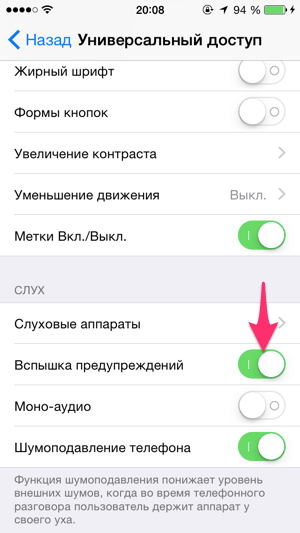 Нужно отметить, что первоначально данная функция была рассчитана для пользователей с ограниченными возможностями, однако, как видите, она и достаточно популярна среди обыкновенных людей.
Нужно отметить, что первоначально данная функция была рассчитана для пользователей с ограниченными возможностями, однако, как видите, она и достаточно популярна среди обыкновенных людей.
Остались вопросы?
Задавайте в комментариях
Блок: 3/3 | Кол-во символов: 689
Источник: https://iphonich.ru/8688-kak-vklyuchit-ili-otklyuchit-vspyshku-pri-zvonke-na-ayfone.html
Как отключить вспышку при звонке на iPhone
Далеко не всем нравится то, что Айфон начинает мигать во время входящего звонка.
Некоторым мигание рано или поздно начинает надоедать, к примеру, оно может мешать спать в темное время суток.
Отключить ее так же просто, как и включить. Чтобы вспышка при звонке на iPhone не мешала вам, выполните такие действия:
- Перейдите в раздел «Настройки» вашего девайса.
- Выберите пункт «Основные» и нажмите на «Универсальный доступ». (рис. 7)
- В открывшемся окне пролистайте список настроек, пока не найдете пункт «LED-вспышка для предупреждения».
 (рис. 8)
(рис. 8)
- Переставьте ползунок в выключенное состояние. Проверить отсутствие эффекта подсветки можно при первом входящем звонке.
Блок: 4/5 | Кол-во символов: 730
Источник: https://sovets.net/6414-kak-na-aifone-vklyuchit-vspyshku-pri-zvonke.html
Подытожим
Что ж, вот и все, теперь вы знаете, как можно включить мерцающую вспышку при звонке на айфоне и как настроить ее. И, согласитесь, это очень просто! Кстати, небольшое дополнение — вспышка на айфоне замигает, только если он во время звонка заблокирован. В противном случае светового оповещения не будет.
Блок: 4/4 | Кол-во символов: 394
Источник: http://appls.me/instruktsii/kak-vklyuchit-vspyshku-pri-zvonke-na-ajfone/
Видео
Была ли эта статья полезной?
Спасибо, за Ваш отзыв!
ответило
Что-то пошло не так и Ваш голос не был учтен.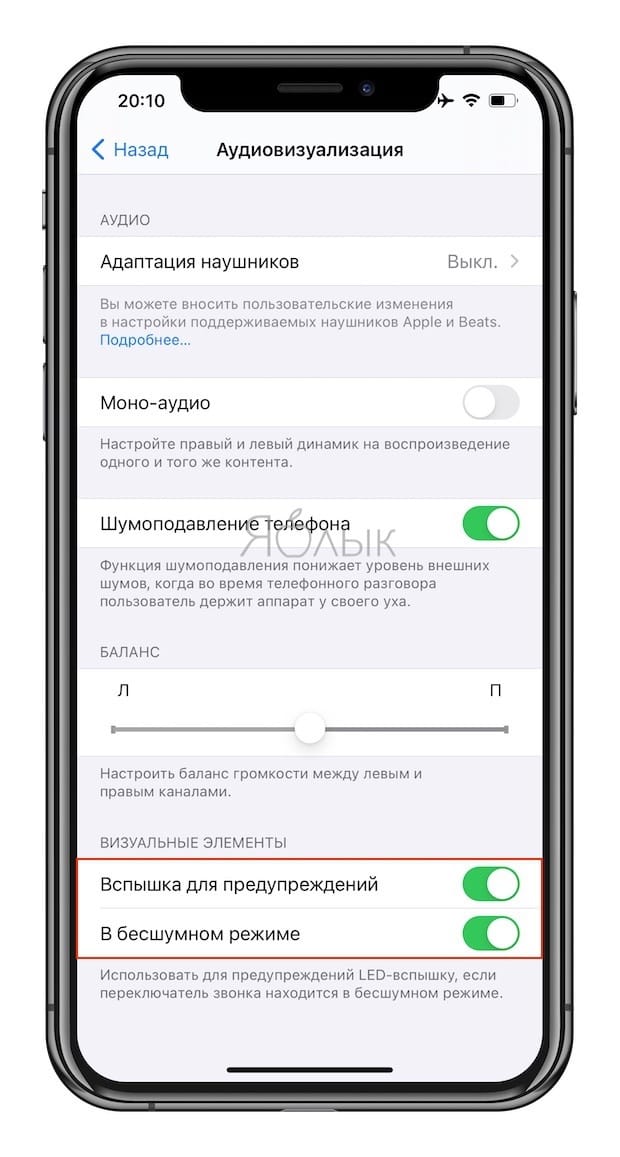
Нашли в тексте ошибку? Выделите её, нажмите Ctrl + Enter и мы всё исправим!
Блок: 5/5 | Кол-во символов: 393
Источник: https://sovets.net/6414-kak-na-aifone-vklyuchit-vspyshku-pri-zvonke.html
Количество использованных доноров: 5
Информация по каждому донору:
- https://OchProsto.com/kak-postavit-vspyshku-na-zvonok-iphone/: использовано 1 блоков из 3, кол-во символов 889 (13%)
- https://sovets.net/6414-kak-na-aifone-vklyuchit-vspyshku-pri-zvonke.html: использовано 3 блоков из 5, кол-во символов 2216 (32%)
- https://iphonich.ru/8688-kak-vklyuchit-ili-otklyuchit-vspyshku-pri-zvonke-na-ayfone.html: использовано 2 блоков из 3, кол-во символов 1256 (18%)
- http://appls.me/instruktsii/kak-vklyuchit-vspyshku-pri-zvonke-na-ajfone/: использовано 2 блоков из 4, кол-во символов 1739 (25%)
- http://iwiki.su/exploitation/448-kak-na-iphone-vklyuchit-vspyshku-pri-zvonke.html: использовано 1 блоков из 3, кол-во символов 764 (11%)
Как включить мигающий свет на айфоне.
 Включаем вспышку на звонок iPhone
Включаем вспышку на звонок iPhone Сегодня я расскажу вам о некоторых особенностях вспышки мобильного устройства iPhone. Впервые LED-вспышка появилась в модели 4-го поколения – в iPhone 4, в предшествующих же моделях встроенной вспышки не было, но желающие могли приобрести отдельный аксессуар-вспышку (назывался вроде iFlash) и, подключив к 30-типиноовому разъему, пользоваться им. Начиная с 4-го iPhone, компания Apple начала оснащать вспышкой все последующие модели телефонов, теперь светодиод располагается на задней части телефона, возле камеры и основная его задача – создание достаточного освещения при фото и видео съемке. Кроме основной задачи, вспышка выполняет и другие полезные функции, о которых мы сегодня и поговорим.
Как включить фонарик в iPhone
Рассказывать – как включать вспышку в iPhone при съемке фотографий я не буду, думаю, запустив стандартное приложение « » вы разберетесь с этой несложной задачей. С появлением в Айфонах появился фонарь, который работает при помощи вспышки. Кнопка «Фонарик » расположена в виджете « ». Если честно, я чаще пользуюсь этим фонарем, чем вспышкой при фотосъемке. Придешь поздно домой, все спят, достанешь из кармана iPhone, включишь фонарик и бродишь. Ну или если в подъезде темно, то тоже выручает. Включить фонарик в iPhone легко – бужу телефон кнопкой Home и снизу вытаскиваю Пункт управления, в нем жму нижнюю левую кнопку с изображением фонарика.
Кнопка «Фонарик » расположена в виджете « ». Если честно, я чаще пользуюсь этим фонарем, чем вспышкой при фотосъемке. Придешь поздно домой, все спят, достанешь из кармана iPhone, включишь фонарик и бродишь. Ну или если в подъезде темно, то тоже выручает. Включить фонарик в iPhone легко – бужу телефон кнопкой Home и снизу вытаскиваю Пункт управления, в нем жму нижнюю левую кнопку с изображением фонарика.
Стандартный фонарь в iPhone использует вспышку
Кнопка включена, и вспышка начинает работать в качестве фонарика. Для того чтобы выключить фонарь можно повторить те же действия, но существует и более быстрый секретный способ отключения фонаря в iPhone – походив по дому со включенным фонарем экран телефона успевает заблокироваться (время блокировки экрана в моих настройках – 1 мин.). Для выключения фонаря я бужу iPhone и нажимаю тянущуюся кнопку Камера в нижнем правом углу. После нажатия экран чуть подпрыгивает, и фонарь выключается, такой способ на один шаг быстрее, нежели выключать кнопку в Пункте управления.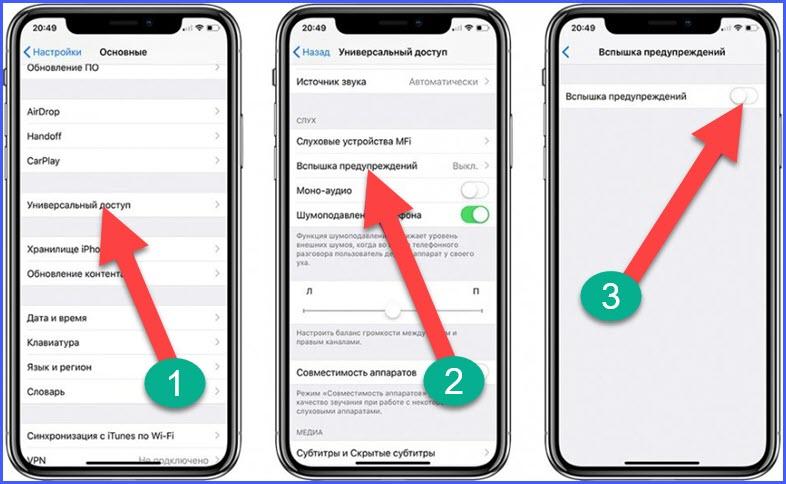
В более новых прошивках iOS фонарь в режиме блокировки выключаю так – жму кнопку Домой и чуть тяну экран в лево, если сильно потянуть, то там уже включится камера.
Включаем вспышку на звонок iPhone
В настройках iPhone присутствует еще одна возможность использования вспышки iPhone, функция называется – LED-вспышки для предупреждения . Включив данную функцию, вы не только услышите входящий звонок, но и увидите его при помощи вспышек фонарика, такая вот индикация. Думаю, данная функция разрабатывалась для людей с ограниченным слухом. То есть если человек плохо слышит, то вспышка на звонок iPhone поможет увидеть входящий вызов в мерцающем телефоне. Многие пользователи, не имеющие проблем со слухом, тоже включают эту функцию в своих телефонах, делается это следующим образом:
Запускаем стандартное приложение «Настройки» и выбираем раздел «Основные».
В «Основных» выбираем «Универсальный доступ» и включаем – LED-вспышка для предупреждений. В новых версиях iOS подраздел называется – Вспышка предупреждений.
В новых версиях iOS подраздел называется – Вспышка предупреждений.
Если со вспышками разобрались, то можно поставить свою мелодию на входящий звонок iPhone – .
Теперь вы увидите, как мигает фонарик при звонке iPhone, сообщении или срабатывающем . Предупреждающие вспышки будут мигать, только если Айфон находится в режиме блокировки. В разблокированном состоянии (не в спячке) предупреждающие вспышки не работают. Индикация о пропущенном сообщении, возможна, только в случае настройки напоминания о пропущенном SMS.
Я расскажу, как включить вспышку при вызове (звонке) на телефоне, какое приложение для звонка-фонарика лучше всего установить на Android. Скачайте бесплатно Flash on Call — вспышку на звонок.
Приложение Flash on Call: включаем оповещение вспышкой на телефоне
Flash on Call для Андроид — пожалуй, одно из лучших бесплатных приложений для оповещения. Это эффектная и наглядная вспышка, которая устанавливается на вызовы и сообщения. Принцип работы следующий: после установки на телефон, Flash on Call сигнализирует вспышкой о входящих вызовах и смс при помощи вспышки встроенной камеры. Таким же образом, кстати, работают многие другие приложения-сигнализаторы для мобильных устройств.
Принцип работы следующий: после установки на телефон, Flash on Call сигнализирует вспышкой о входящих вызовах и смс при помощи вспышки встроенной камеры. Таким же образом, кстати, работают многие другие приложения-сигнализаторы для мобильных устройств.
У приложения Flash on Call простой интерфейс, поддерживается русский язык (он включен по умолчанию). В настройках есть все необходимые настройки сигнализации, вплоть до мелочей.
Пользоваться фонариком-вспышкой Flash on Call несложно. Вот мини-инструкция по активации вспышки-вызова на мобильном устройстве.
Как включить вспышку во время звонка на Андроиде
Нужно скачать фонарик на звонок ( на загрузку apk-файла). Для активации мерцающей вспышки при звонке, в настройках Flash on Call выберите необходимые параметры, чтобы поставить ее на вызов. Вот приоритетные опции приложения:
- включение или отключение фонарика а) при входящем звонке б) по приходу нового смс-сообщения
- интервал срабатывания вспышки телефона ври входящих (регулировка частоты мерцания)
- режим временного отключения оповещения вспышкой при звонке
- умное отключение мерцания фонарика в тихом режиме или при вибрации для экономиии заряда
Можно не только включить вспышку камеры Android при входящих вызовах, но и гибко контролировать мигание фонарика при звонке — в зависимости от текущего статуса телефона (тихий, вибро и т.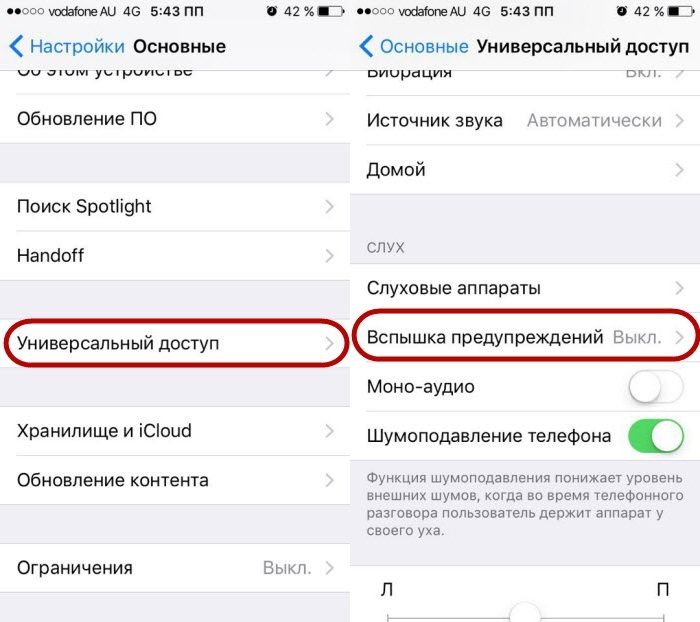 д).
д).
Таким образом, программа Flash on Call делает уведомления на телефоне заметней, мигая вспышкой и уведомляя о приходе смс или звонке.
Основные достоинства приложения Flash on Call:
- Вспышка для звонка или при получении входящего сообщения
- Простой интерфейс, функции Flash on Call переключаются в один клик
- Вспышка на телефон доступна для скачивания на русском языке
Приложение IWRYOUS FlashOnCall — вспышка на звонок и смс
FlashOnCall — мерцающая вспышка на звонок с гибкими настройками сигнализации и регулировкой частоты. Приложение использует камеру смартфона/планшета для уведомления о различных событиях — о входящих sms-сообщениях и звонках.
Ставим вспышку на звонок через настройки FlashOnCall
В премиум-версию программки FlashOnCall входит . Он будет приятным бонусом для тех, кто приобрел полную версию вспышки-фонарика.
Как включить вспышку на звонок в FlashOnCall
Вот настройки для активации вспышки-фонарика на Андроиде:
- Вспышка при звонке и входящих сообщениях (включение оповещения вспышкой фонарика)
- Настраиваемая продолжительность свечения вспышки телефона
- Регулируемая яркость фонарика при звонке
- Звонок со вспышкой срабатывает при получении текстовых сообщений и для звонка
- Настройка количества вспышек при уведомлении
- Общие настройки фонарика FlashOnCall
- Настраиваемые звуковые настройки (нормальный режим, вибро, беззвучный)
- 3 различных режима мерцания в зависимости от устройства на Android (планшет, смартфон).

- Список правил для планировщика при управлении вспышкой.
- Вспышка автоматически отключается при низком заряде батареи телефона
- Доступные виджеты вспышки-фонарика
- Виджет включения и отключения вспышки
- Виджет фонарика для звонка
Чем отличается вспышка-звонок от фонарика?
Безусловно, вы можете проигнорировать текст и фонарики на Андроид. Среди них отлично зарекомендовали себя такие приложения, как Flashlight, Color и Tiny Flashlight и множество других. Однако загвоздка в том, что не все они активируют мигание/вспышку при звонке. Фонарики на звонок — другая категория мобильных приложений. Это незаменимые программы для пользователей, которые, по роду работы или занятий, отключают телефон или ставят его в беззвучный режим, и при этом есть острая необходимость отслеживать входящие на телефоне. Почти у всех приложений одно название (Flash on Call) и общая функция: они устанавливают вспышку на звонок и смс.
Скачивайте и устанавливайте фонарик на звонок в случае особой необходимости, обращая внимание на пользовательские настройки. Дело в том, что при неправильной настройке мерцание звонка-вспышки достаточно быстро разряжает аккумулятор телефона, не принося при этом ощутимой пользы владельцу устройства. Читая описание того или иного приложения для Андроид, обращайте внимание на доступные опции! Установив программу, уделите хотя бы несколько минут на ознакомление с ключевыми параметрами. Благо, это всего 1-2 опции.
Flash On Call (оповещение мигающей вспышкой при звонке и СМС)
Очень простое приложение для Андроид. Как и предыдущие упомянутые программки, задействует вспышку камеры для уведомлений. События, при которых срабатывает мигание — звонок или приход SMS / MMS сообщений на телефон пользователя.
Настройки поведения звонка и вспышки
Несмотря на аскетизм, Flash On Call позволяет гибко настроить оповещения на телефоне. Укажите количество и интенсивность импульсов вспышки при получении сообщений или при звонке. Отрегулируйте поведение мигающей вспышка в зависимости от текущего выставленного состояния смартфона — беззвучный режим, в самолете, вибро и т. д. Как и в прочих случаях, при разрядке батареи мерцание полностью отключается, приложение Flash On Call переходит в щадящий режим до момента, пока устройство не будет подключено к сети. После зарядки аккумулятора до приемлемого уровня звонок фонарика со вспышкой вновь активен.
Отрегулируйте поведение мигающей вспышка в зависимости от текущего выставленного состояния смартфона — беззвучный режим, в самолете, вибро и т. д. Как и в прочих случаях, при разрядке батареи мерцание полностью отключается, приложение Flash On Call переходит в щадящий режим до момента, пока устройство не будет подключено к сети. После зарядки аккумулятора до приемлемого уровня звонок фонарика со вспышкой вновь активен.
Внимание ! Вспышку фонарика при звонке можно установить для любого устройства на Андроид (Самсунг, fly, Nokia, HTC, Lenovo и т. д.). Действие приложений, впрочем, может ограничиваться системными требованиями фонариков. В любом случае, при скачивании Flash on Call на Google Play вы сможете проверить, совместим ли ваш телефон с приложением.
Flash Alerts 2 — уведомление с помощью вспышки LED телефона
Оказывается, функция LED-уведомлений официально недоступна для пользователей Андроид, в то время как обладатели iPhone могут получать LED-уведомления как ни в чем ни бывало.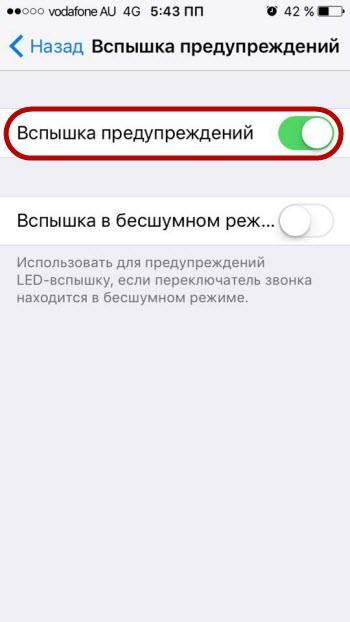 Приложение Flash Alerts устраняет сей вопиющий недостаток.
Приложение Flash Alerts устраняет сей вопиющий недостаток.
Настройки вспышки при вызове под Android
Главные функции android-приложения Flash Alerts:
- При входящем вызове или получении нового сообщения сработает вспышка телефона Андроид
- Управление яркостью и частотой мерцания вспышки камеры
- Срабатывание вспышки при уведомлении в статусной панели (Pro-версия)
- Пользовательская настройка устройства для различных статусов (Звонок, вибрация, Тихий режим и проч.) (Pro)
- Управление вспышкой по расписанию (Pro)
Что делать, если вспышка на телефоне не работает? Проверьте следующие настройки Android:
- Включена ли функция Accessibility в настройках телефона
- Установлен ли переключатель Flash Alerts в положение On (Вкл.)?
- Выберите приложения, которые нужно уведомлять вспышкой при изменении статуса
Программа Flash on call — фонарик на звонок и смс для Андроид
Если вы хотите сделать свое устройство более ярким во всех смыслах, установите приложение Flash on call на вызов, и при получении новых смс-ок или при вызовах будет срабатывать вспышка. Только слепой не заметит пропущенный вызов, если при звонке мигает вспышка. Другими словами, мобильное приложение Flash on Call — это фонарик для звонка, который можно установить на вызов.
Только слепой не заметит пропущенный вызов, если при звонке мигает вспышка. Другими словами, мобильное приложение Flash on Call — это фонарик для звонка, который можно установить на вызов.
В настройках Flash on call пользователь может гибко настроить мигание при звонке, настроить вспышку на Андроид. В частности, среди настроек доступны: интервал мигания, минимальный уровень заряда батареи, при котором вспышка для звонка будет активна; выбор режима работы вспышки (она отдельно настраивается для нормального режима, вибрации и бесшумного). Помимо того, можно протестировать вспышку на звонок, нажав кнопку Test Flash в приложении.
Устанавливаем вспышку на звонок телефона, настройка режимов работы фонарика
Как включить фонарик-вспышку при звонке на Андроиде в программе Flash On Call
Flash On Call предусматривает гибкую активацию / отключение вспышки при вызове как для звонков, так и для смс, как по-отдельности, так и все разом. Чтобы поставить фонарик на звонок, нужно выставить опции мерцания в настройках программы Flash On Call.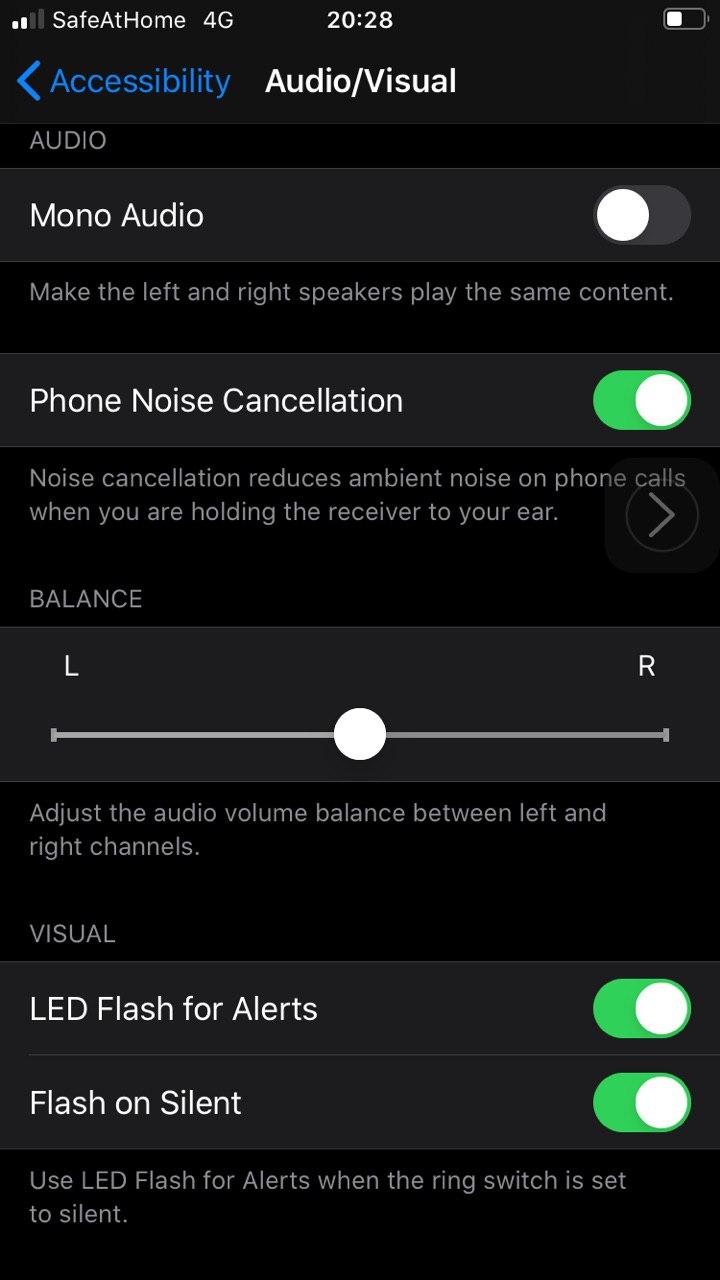 Среди них:
Среди них:
- Вспышка-фонарик при входящих
- Мерцание при получении смс
- Настройка интервалов работы камеры
- Периодичность работы вспышки для смс и звонков на телефоне отдельно друг от друга
- Настройка в различных режимах работы телефона (Обычный, Вибрация, Беззвучный)
Камеры современных смартфонов-флагманов прокачаны по максимуму и, конечно, они имеют вспышки. iPhone, само собой, не исключение. Правда, справедливости ради, стоит заметить, что спасительный для ночной съемки «огонек» впервые появился на айфоне 4S, а вот к iPhone 4 его можно было только докупить отдельно — мини-гаджет назывался iFlash, вставлялся в разъем для зарядного кабеля и серьезно поднимал качество снимков, сделанных в условиях недостаточной освещенности.
Впрочем, эти «темные» времена уже позади, в настоящий момент вспышка — неотъемлемая часть в iPhone. И примечательно, что сегодня она может не только играть роль главного «друга» ночных снимков, но также «легким движением руки» превращаться в мощный и очень удобный фонарик, а, кроме того, использоваться в качестве индикатора различных событий — входящих вызовов, сообщений, будильника. Последняя опция особенно удобна для слабослышащих людей, которые могут не расслышать мелодию, но вспышку на айфоне при звонке увидят.
Последняя опция особенно удобна для слабослышащих людей, которые могут не расслышать мелодию, но вспышку на айфоне при звонке увидят.
Впрочем, активируют эту функцию не только пользователи с проблемами слуха. Многим мигающий при вызове девайс чисто визуально приятен. Что ж, и для тех, для кого вспышка при звонке — необходимость в виду плохого слуха, и для тех, кому мигание гаджета доставляет эстетическое удовольствие, расскажем, как сделать данную опцию активной.
Как включить вспышку при звонке на iPhone 5, 5S, 6, 6S и 7?
Стоит сказать, что вспышка на звонок включается очень просто — делается это буквально в пару шагов. Приведенная ниже инструкция актуальна для моделей смартфона 5, 5S, 6, 6S и 7 (а также версий Plus 6-ок и 7-ок), работающих на версии платформы iOS.10 и выше:
Вот видите, ответ на вопрос как поставить «фонарик» на звонок iPhone очень прост. Выключить его, конечно, тоже легко — просто переведите указанные в инструкции ползунки (в зависимости от того, какой был активирован) из включенного состояния в отключенное.
Как включить вспышку при звонке на iPhone 4S?
Откровенно говоря, инструкция как сделать айфон 4S красиво мерцающим при звонке будет практически идентичной предыдущей, однако мы должны указать, каковы же различия и в чем их причина.
Дело в том, что iPhone 4S поддерживает обновления iOS до версии 9.3.5, а опция мигания в бесшумном режиме появилась только в iOS 10. Впрочем, если у вас iPhone 5S или iPhone 6, или любая другая модель, не обновленная до iOS 10, мерцание вспышки будет настраиваться по следующей инструкции:
Как видите, в более ранних версиях iOS, опция «Вспышка предупреждений» представляет одну строчку, в тот момент, когда начиная с 10-ки, она превратилась в раздел, который открывается в отдельном окне, пусть в нем и всего два настраиваемых параметра.
Подытожим
Что ж, вот и все, теперь вы знаете, как можно включить мерцающую вспышку при звонке на айфоне и как настроить ее. И, согласитесь, это очень просто! Кстати, небольшое дополнение — вспышка на айфоне замигает, только если он во время звонка заблокирован. В противном случае светового оповещения не будет.
Компания Apple славится своим внимательным отношением к пользователям с ограниченными физическими возможностями. В настройках есть целый раздел под названием «Универсальный доступ », где присутствуют функции, помогающие адаптировать процесс эксплуатации гаджета под нужды таких людей. Одной из подобных функций является LED-вспышка при звонке , призванная уведомлять пользователей со слабым слухом о входящих вызовах или СМС-сообщениях.
Совершенно справедливо, что LED-вспышка на iPhone нашла массу поклонников и среди рядовых владельцев «яблочных» устройств. Услышать встроенную полифоническую мелодию или почувствовать вибрацию, находясь в людном месте, сложно, зато вспышку, которая мигает при звонке ослепительно ярко, точно не пропустишь. Как же активировать эту полезную функцию на iPhone?
Как на Айфоне включить вспышку, когда звонят?
Установить вспышку при вызове можно на Айфонах любой модификации старше 4-ой . Обладателям iPhone 3GS эта функция по умолчанию недоступна ввиду отсутствия необходимого светодиода. Люди, которые нуждались в световом оповещении из-за проблем со здоровьем, могли приобрести к третьему iPhone фирменный аксессуар-вспышку под названием iFlash . Сейчас отыскать в продаже подобный аксессуар так же сложно, как и сам iPhone 3GS .
Поставить вспышку при звонке на iPhone 4-ой или любой более поздней модификации, напротив, очень просто – делается это в 3 шага:
Шаг 1 . Зайдите в «Настройки » и проследуйте в раздел «Основные ».
Шаг 2 . Отыщите подраздел «Универсальный доступ » — он вам и нужен.
Шаг 3 . Пролистайте вниз до блока «Слух », найдите тумблер «LED-вспышка для предупреждений » и переключите его в активное положение.
Теперь Айфон будет оповещать вас мерцанием не только о входящем вызове, но также о поступившем СМС-сообщении. Кроме того, вспышка станет срабатывать одновременно с мелодией будильника.
Айфон мигает, только пребывая в режиме блокировки. Если же девайс разблокирован, скорее всего, владелец им пользуется и вызов и так не пропустит.
Заключение
Многие пользователи «яблочных» гаджетов, увы, отказываются от LED-вспышки при звонке несмотря на то, что считают эту функцию крайне полезной. Они руководствуются соображениями экономии заряда, полагая, что активированный светодиод сажает батарею быстрее во много крат. На самом деле это заблуждение: разумеется, LED-вспышка расходует энергию, но не так интенсивно, как, скажем, 3G-соединение или Wi-F i. Поэтому пользователю, который желает добиться длительной автономной работы iPhone, следует применить другие способы, более эффективные, нежели отказ от вспышки при звонке.
Современные пользователи задумываются, как можно усовершенствовать свои мобильные устройства. Сегодня вспышка используется не только для фотоаппарата, но и в некоторых иных областях. Например, она указывает на наличие обновлений, сообщений, звонков и оповещений. Подобное применение доступно на большинстве мобильных устройств. Далее будет рассказано о том, как включить вспышку на айфоне при звонке. С какой информацией должен быть знаком пользователь? Что ему потребуется сделать для решения задачи?
Краткое описание
Разобраться во всем не так трудно, как может показаться. Сделать так, чтобы айфон мигал при звонке, может каждый. Отмечается, что данная функция имеет уровень сложности «для начинающих». Особенно если речь идет о последних версиях iOS.
Если изучаемая возможность включена, то при звонке айфон начнет мигать. Точнее, вспышка на устройстве будет включаться и выключаться. Возможность полезна в темное время суток при отключенном звуке на iPhone.
Особенности работы
У вспышки на «яблочной» продукции имеется ряд своих особенностей. Если точнее, то работать она будет далеко не всегда. Даже при включенной опции бывают ситуации, когда световое сопровождение у устройства отсутствует.
Перед тем как включить вспышку на айфоне при звонке, необходимо запомнить, что данный тип оповещений работает лишь при заблокированном экране. Если у iPhone горит экран, светового сопровождения не будет. Подобная система была разработана в целях экономии энергии смартфона.
Больше никаких существенных особенностей функция не имеет. Обычно вспышка на звонок ставится либо ради развлечения, либо людьми с ограниченными возможностями. В любом случае использование фонарика на айфоне иногда действительно помогает не пропускать звонки.
Включение/отключение вспышки
Теперь немного подробнее о включении изучаемой возможности. Как уже было сказано, справиться с поставленной задачей способен практически каждый новичок. Достаточно следовать небольшой инструкции.
Как включить вспышку на айфоне при звонке? Точно так же, как и отключить ее. Всего несколько простых действий — и дело сделано.
Владелец «яблочной» продукции должен придерживаться следующих действий:
- Включить девайс. Рекомендуется завершить работу со всеми ранее запущенными приложениями. Этот прием поможет избежать ошибок и тормозов при работе с операционной системой.
- Открыть «Настройки».
- Перейти в «Основные»-«Универсальный доступ».
- В появившемся списке нажать на «Слух».
- Перевести переключатель «Вспышка» в положение «Вкл.». Можно использовать данную опцию как в бесшумном режиме (для этого отведен отдельный переключатель), так и во время любых звонков.
Можно закрывать настройки гаджета. Проделанные действия включают вспышку на айфоне при звонке. Теперь, когда человеку будут звонить, фонарик на iPhone начнет мигать. Отключается опция аналогичным образом. Ничего особенного в процессе нет. Алгоритм действий актуален для всех iOS.
Итоги
Теперь понятно, как включить вспышку на айфоне при звонке. На деле данная возможность требуется малому количеству людей. Но в качестве оповестительной системы, особенно если у человека постоянно включен беззвучный режим, фонарик работает прекрасно.
Можно заметить, что вспышку заставить работать при звонке не так уж и трудно. Как уже было сказано, функция не активируется при горящем экране. И заставить ее работать при подобных обстоятельствах никак не получится. Только при заблокированном (отключенном) экране, когда не горит кнопка «Домой», фонарик будет мигать во время входящих звонков. Владельцы «яблочной» продукции не жалуются на проблемы с активацией возможности. Она работает без сбоев и неполадок! Вообще, вспышка во время звонка — это крайне удобная возможность.
Как включить на айфоне мигание при звонке. Отключение вспышки на Apple iPhone во время звонка. Способ включения вспышки на айфоне
Сегодня я расскажу вам о некоторых особенностях вспышки мобильного устройства iPhone. Впервые LED-вспышка появилась в модели 4-го поколения – в iPhone 4, в предшествующих же моделях встроенной вспышки не было, но желающие могли приобрести отдельный аксессуар-вспышку (назывался вроде iFlash) и, подключив к 30-типиноовому разъему, пользоваться им. Начиная с 4-го iPhone, компания Apple начала оснащать вспышкой все последующие модели телефонов, теперь светодиод располагается на задней части телефона, возле камеры и основная его задача – создание достаточного освещения при фото и видео съемке. Кроме основной задачи, вспышка выполняет и другие полезные функции, о которых мы сегодня и поговорим.
Как включить фонарик в iPhone
Рассказывать – как включать вспышку в iPhone при съемке фотографий я не буду, думаю, запустив стандартное приложение « » вы разберетесь с этой несложной задачей. С появлением в Айфонах появился фонарь, который работает при помощи вспышки. Кнопка «Фонарик » расположена в виджете « ». Если честно, я чаще пользуюсь этим фонарем, чем вспышкой при фотосъемке. Придешь поздно домой, все спят, достанешь из кармана iPhone, включишь фонарик и бродишь. Ну или если в подъезде темно, то тоже выручает. Включить фонарик в iPhone легко – бужу телефон кнопкой Home и снизу вытаскиваю Пункт управления, в нем жму нижнюю левую кнопку с изображением фонарика.
Стандартный фонарь в iPhone использует вспышку
Кнопка включена, и вспышка начинает работать в качестве фонарика. Для того чтобы выключить фонарь можно повторить те же действия, но существует и более быстрый секретный способ отключения фонаря в iPhone – походив по дому со включенным фонарем экран телефона успевает заблокироваться (время блокировки экрана в моих настройках – 1 мин.). Для выключения фонаря я бужу iPhone и нажимаю тянущуюся кнопку Камера в нижнем правом углу. После нажатия экран чуть подпрыгивает, и фонарь выключается, такой способ на один шаг быстрее, нежели выключать кнопку в Пункте управления.
В более новых прошивках iOS фонарь в режиме блокировки выключаю так – жму кнопку Домой и чуть тяну экран в лево, если сильно потянуть, то там уже включится камера.
Включаем вспышку на звонок iPhone
В настройках iPhone присутствует еще одна возможность использования вспышки iPhone, функция называется – LED-вспышки для предупреждения . Включив данную функцию, вы не только услышите входящий звонок, но и увидите его при помощи вспышек фонарика, такая вот индикация. Думаю, данная функция разрабатывалась для людей с ограниченным слухом. То есть если человек плохо слышит, то вспышка на звонок iPhone поможет увидеть входящий вызов в мерцающем телефоне. Многие пользователи, не имеющие проблем со слухом, тоже включают эту функцию в своих телефонах, делается это следующим образом:
Запускаем стандартное приложение «Настройки» и выбираем раздел «Основные».
В «Основных» выбираем «Универсальный доступ» и включаем – LED-вспышка для предупреждений. В новых версиях iOS подраздел называется – Вспышка предупреждений.
Если со вспышками разобрались, то можно поставить свою мелодию на входящий звонок iPhone – .
Теперь вы увидите, как мигает фонарик при звонке iPhone, сообщении или срабатывающем . Предупреждающие вспышки будут мигать, только если Айфон находится в режиме блокировки. В разблокированном состоянии (не в спячке) предупреждающие вспышки не работают. Индикация о пропущенном сообщении, возможна, только в случае настройки напоминания о пропущенном SMS.
Сообщать о поступившем вызове или смс ваш смартфон на iOS может не только мелодией и вибрацией, а еще и мерцанием вспышки. Изначально такая функция разрабатывалась для слабослышащих пользователей, но она может быть полезна всем. Расскажем, как включить вспышку на своем Айфоне на звонке – в обычном режиме или беззвучном, для каких версий iOS это возможно.
Перед тем, как поставить , проверьте, обладает ли смартфон технической возможностью сделать это. Фонарик и подсвечивание снимка появились только в Айфоне 4, для более ранних моделей можно было докупить внешнее устройство. В старших моделях, включая популярные iPhone 5s, SE и iPhone 6, 7, подсветка фотосъемки встроена изначально.
В меню iOS 10 вспышка при звонке включается в специальном подразделе. Как сделать вспышку при звонке на Айфоне:
- Запустите основные настройки.
- Переходите в «Универсальный доступ».
- Пролистните до группы «Слух».
- Кликните на строчку «Вспышка предупреждений».
Откроется подраздел дополнительных параметров вспышки на Айфоне. Если вы желаете установить мигающий сигнал во время звонка, включите ползунок на первой строке. При этом смартфон будет также моргать при получении смс, срабатывании будильника, наступлении события из календаря или напоминаний – но только при заблокированном дисплее. Если телефон не блокирован, фонарик не моргает.
Если вам надо, чтобы вспышка мигала исключительно в беззвучном режиме, активируйте вторую строку. Тогда при звонке на iPhone вы почувствуете вибрацию и увидите мерцание – в темном помещении такая иллюминация поможет быстрее ответить на вызов, не слыша рингтон. Вы можете переместить оба ползунка, тогда вспышка на Айфоне при звонке будет появляться с включенным и отключенным звуком.
Как включить в iOS 9
В предыдущих версиях ОС активировать подсветку тоже можно. Последовательность действий, как включить на Айфоне на iOS 9 вспышку при звонке, лишь слегка отличается:
- Открывайте основные настройки.
- Переходите в «Универсальный доступ» и листайте до группы «Слух».
- Включайте строчку «Вспышка предупреждений».
Дополнительных параметров здесь нет, подключить мигание только в беззвучном режиме не удастся. Для расширения меню настроек обновитесь до iOS 10, если вы не владелец iPhone 4 или 4S – этих телефонов уже нет в списке поддерживаемых последними ОС.
Как выключить
Как на iPhone, мы разобрались. Отключение функции не займет много времени – открываем опять блок «Слух» и устанавливаем ползунок напротив «Вспышки предупреждений» в неактивное состояние. Его цвет сменится с зеленого на серый, у вас получилось отключить вспышку.
Активировать фонарик
Еще один вариант использования подсветки фотосъемки – режим фонаря. При этом телефон начинает светить постоянно, а не моргать, пока вы не отключаете функцию. Как включить фонарик: откройте нижнюю панель управления, проведя пальцем вверх от края экрана. Кликните на кнопку с изображением фонарика.
Как отключить свечение: в панели управления нажмите на фонарь еще раз. На заблокированном дисплее убрать свет можно по-другому: нажмите на кнопку «Home» и коротко тапните по иконке камеры в правом углу. Изображение на экране подпрыгнет, фонарик выключится.
Заключение
Мы разобрались с возможностями световых оповещений в iPhone. Теперь вы легко поставите мигание на звонок в любой версии iOS, отключите его или активируете фонарик.
Сейчас просто огромное количество людей использует в качестве основного телефона новейшие аппараты от Apple iPhone 6, 7, 8 и X и iPhone 6, 7 или 8 plus, но как немного выделиться из общего ряда пользователей? Конечно, оригинальный чехол — это отличный способ выделить Ваш телефон из ряда других, но есть и еще одна маленькая, но красивая деталь как обратить на себя внимание — включить вспышку (фонарик) на iPhone при каждом входящем звонке.
Как включить вспышку (фонарик) при входящем звонке на iPhone (режим «Вспышка предупреждений»)
Для начала заходим в меню «Настройки» — «Основные», далее ищем меню под названием «Универсальный доступ».
Войдя в меню «Универсальный доступ» пролистываем вниз до подраздела под названием «Слух», в котором необходимо сдвинуть ползунок «Вспышка предупреждений» вправо, во включенное положение.
IOS от Apple это
Круто! Отстой
На этом, собственно, все. Теперь, при каждом входящем звонке вспышка вашего телефона будет мигать и вы всегда сможете заметить звонок, даже когда телефон находится в беззвучном режиме.
Строго говоря, данная функция по замыслу купертиновцев предназначена для помощи людям имеющим проблемы со слухом, но ее включение поможет всем в случаях, когда нельзя использовать телефон с включенным звуком, но очень-очень хочется: на рабочих совещаниях, в кино, театрах и прочих местах где по общепринятым нормам неуместно раздражать окружающих громким звонком телефона.
Как включить вспышку на Айфоне при звонке на 6 / 6s и любых других моделях под управлением iOS? Инструкция очень простая и позволит Вам даже при отключенном звуке не пропустить важные уведомления на телефоне. Сейчас рассмотрим несколько возможных вариантов.
Как на Айфоне включить вспышку, когда звонят
Наверняка Вы видели подобное у своих друзей, знакомых, и тоже захотели активировать на своем смартфоне такой эффект.
К слову, я только недавно узнал о существовании подобного. Видимо, потому что пользовался преимущественно устройствами на Android.
Так вот, что нужно делать?
- Берем в руки iPhone, разблокируем его и переходим в настройки:
- Открываем раздел «Основные», чтобы добраться до нужных опций:
- Теперь внимание! Многие даже представить не могли, что необходимые манипуляции следует проводить именно в этой секции – «Универсальный доступ» (аналог «Специальных возможностей» на Андроиде). Здесь располагается множество параметров, которые помогают людям с ограниченными способностями. Поэтому, будет полезно узнать, как включить вспышку на iPhone при звонке для глухонемых, а не только забавы ради.
- Находим секцию с названием «Слух» и переходим к пункту «Вспышка предупреждений». Задействуем единственный переключатель, после чего появляется еще один – позволяющий отключить «визуальные эффекты» при беззвучном режиме:
Вот и всё! Можете проверять, попросив кого-то набрать Вас или же отправить SMS. Главное, чтобы при этом телефон лежал экраном вниз. И не забывайте предупреждать своих близких о возможных ярких бликах, чтобы случайно не напугать их в тёмное время суток.
Видео
Теперь Вы знаете, как включить вспышку при звонке на Айфоне 5, при уведомлении, независимо от модели гаджета Apple.
LED-вспышка впервые появилась на iPhone 4, до этого в предыдущих моделях ее не было – желающие могли приобрести аксессуар вспышку отдельно. Называлось это приспособление iFlash. Сейчас у каждого пользователя «яблока» есть возможность, не покупая посторонних предметов, поставить мигающий индикатор при звонке. Как же включить вспышку при звонке на айфоне? Читайте в нашей инструкции.
Функции включенного LED-мигания
Сегодня все модели «умных» телефонов оснащены вспышкой, которая располагается на задней панели гаджета. Ее основная задача – создавать достаточное освещение при видео- и фотосъёмке, однако это далеко не все полезные функции вспышки. Одна из них – предупреждение о звонке. Именно об этом мы и поговорим ниже.
Как вы уже поняли, LED-вспышка – это не только верный помощник для создания отличных фото, но и уведомитель о входящем звонке. Включив в своем телефоне данную функцию, вы не только услышите мелодию входящего звонка, но и узнаете о нем по миганию фонарика. Наверняка, эта полезная возможность пригодится людям с плохим слухом – даже не слыша звонок, человек с легкостью поймет по мерцанию вспышки, что его кто-то вызывает.
Как и где поставить вспышку при звонке на айфоне 4, 5/5s, 6 или 7
Итак, процедура включения вспышки следующая:
1. Запустите приложение «Настройки», выберите в нем раздел «Основные».
2. Затем – «Универсальный доступ».
3. После этого нажмите LED-вспышка для предупреждений.
На этом все, теперь вы сможете увидеть, как мигает вспышка при звонке вашего айфона. Также она реагирует на входящее сообщение и срабатывает при активации будильника. Отметим, что мерцание вспышки происходит, только если телефон находится в режиме блокировки. В обычном состоянии (но не в спящем!) предупреждающего светового сигнала не будет. При этом индикация о пропущенном смс возможна лишь в случае настройки «напоминалки» о непрочитанном сообщении.
Внимание: вспышка при звонке станет дополнительным потребителем энергии вашего телефона. Поэтому активировав данную функцию, не удивляйтесь, что ваш айфон станет разряжаться быстрее.
Установить светодиод камеры iPhone таким образом, чтобы он мигал при входящих вызовах и предупреждениях
Светодиодная вспышка камеры iPhone может использоваться для оповещения о входящих звонках, сообщениях и других оповещениях на ваше устройство. Если эта функция включена, каждый раз, когда поступает вызов или сообщение, светодиод устройства будет постоянно мигать, даже когда iPhone находится в беззвучном режиме.
Эта замечательная функция предлагает очевидную визуальную подсказку с ярким мигающим светом, когда на iPhone приходит какое-либо предупреждение или уведомление.Светодиодные оповещения на iPhone — отличная функция, о которой мало кто знает, но мы покажем вам, как включить ее на вашем iPhone.
Как включить оповещение о светодиодной вспышке для iPhone с iOS
Использование светодиодной вспышки для предупреждений возможно во всех современных версиях устройств iOS и iPhone. Вот как вы можете настроить эту функцию для своего iPhone:
- Нажмите в приложении «Настройки», а затем в «Общие».
- Выберите «Доступность» в настройках
- Найдите «Tap LED Flash for Alerts» и нажмите на него
- Теперь переведите переключатель «ON» в положение «Светодиодная вспышка для предупреждений».
Как только вы получите входящее сообщение, телефонный звонок или предупреждение, светодиодная вспышка на камере iPhone будет мигать и мигать, предлагая визуальный индикатор того, что на устройство поступает уведомление или предупреждение.
Неоспоримо полезно для тех, кто с нарушениями слуха, но мигание светодиода предупреждение, когда iPhone получает звонок или сообщение также действительно полезно для тех из нас, кто регулярно держать свои телефоны на немой, меньший объем, или которые просто хотят, чтобы iPhone, чтобы быть немного более очевидным, когда приходит предупреждение.
Этот параметр поддерживается всеми современными iPhone и большинством версий iOS, хотя он существует уже довольно давно, и этот параметр может немного отличаться на новых и старых моделях iPhone.
Для некоторой предыстории, эта идея на самом деле зародилась как старый твик для взлома, но Apple приняла ее как функцию доступности для iOS 5, и она сохраняется во всех современных версиях, и добавила дополнительную опцию «мигать без звука» в более поздних версиях, таких как iOS 10. Возможность оповещения со светодиодной вспышкой — отличная функция практически для всех, у кого есть iPhone, попробуйте, если это звучит так, как вам нравится.
Между прочим, пользователи настольных компьютеров могут включить мигание экрана на Mac для предупреждений, что является своего рода визуальным ориентиром для предупреждений и уведомлений.
СвязанныеКак заставить мигать вспышку вашего iPhone при получении звонков или сообщений
Ваш iPhone обычно сообщает вам, когда приходит уведомление со звуком, вибрацией или и тем, и другим. Но в определенных ситуациях звуковых сигналов и вибрации будет недостаточно, чтобы привлечь ваше внимание, например, в шумной обстановке, например в ночном клубе. Или, возможно, вы просто не хотите, чтобы вас беспокоили звуки или вибрации.
С iOS 5 и новее iPhone, начиная с iPhone 4, может использовать светодиодную вспышку рядом с задней камерой, чтобы предупреждать вас о входящих звонках, сообщениях и других уведомлениях. В этом посте мы покажем вам, как включить светодиодную вспышку для уведомлений.
Как включить светодиодную вспышку iPhone для уведомлений
Шаг 1: Запустите приложение «Настройки» на iPhone
.Шаг 2: Перейдите в раздел Accessibility и выберите ячейку Audio / Visual .
Шаг 3: Переведите переключатель LED Flash для предупреждений в положение ON.
Вот и все, теперь вспышка вашего iPhone будет мигать три раза, когда на ваш телефон приходят уведомления о входящих звонках, текстах и других сигналах. Чтобы отключить индикатор уведомлений — извините, светодиодный индикатор мигает для предупреждений — переключите настройку в положение ВЫКЛ.
Светодиодная вспышка не мигает?
Следует иметь в виду одно предостережение: это работает только тогда, когда ваш iPhone заблокирован или находится в спящем режиме, а не когда он разблокирован.Кроме того, чтобы это работало, ваш телефон должен лежать экраном вниз, иначе вы не сможете увидеть мигающий свет.
Индикатор будет мигать, даже если телефон находится в беззвучном режиме, вибрация отключена в Настройки → Звуки , а переключатель звонка сбоку выключен. Эти визуальные оповещения великолепны в сочетании с обычными вибрациями, уже обеспечиваемыми системой.
Причина, по которой эта функция вложена в раздел «Специальные возможности» приложения «Настройки», заключается в том, что Apple разработала ее для людей с нарушениями слуха, хотя любой, кто предпочел бы получать визуальные, а не звуковые оповещения, также может использовать ее.
Если вы предпочитаете получать уведомления о входящих уведомлениях с помощью вибрации, вы можете настроить шаблоны вибрации по своему вкусу.
Не стесняйтесь поделиться этим советом в социальных сетях. Как обычно, вы можете отправить учебные пособия и идеи по телефону [электронная почта защищена] .
Как включить светодиодную вспышку для предупреждений на iPhone
Специальные возможности iPhone мощные и полезные. Один из таких вариантов позволяет включить светодиод камеры, чтобы он мигал при поступлении вызова или уведомления.Это особенно полезно, если у вас проблемы со слухом. Точно так же эта функция также полезна, когда вы не хотите пропустить уведомление, когда ваше устройство находится в беззвучном режиме или с очень низкой громкостью мелодии звонка. В таких ситуациях светодиодный индикатор мигает и сообщает о входящем звонке или уведомлении. Давайте посмотрим, как его включить.
Как включить светодиодный индикатор уведомлений для звонков и текстовых сообщений на iPhoneШаг №1. Запустите приложение «Настройки » на вашем iPhone.
Шаг №2. Прокрутите вниз и нажмите Доступность .
Шаг 3. Теперь нажмите Audio / Visual .
Шаг 4. Из-под VISUAL, включите переключатель светодиодной вспышки для предупреждений .
Здесь у вас также есть возможность включить или выключить светодиодную вспышку предупреждения для бесшумного режима. Если вы хотите, чтобы свет мигал в бесшумном режиме, держите Flash в бесшумном режиме переключите ON , и если вы не хотите мигать световыми сигналами в беззвучном режиме, выключите этот переключатель.
В сообщениях и других уведомлениях имеется , пять быстрых миганий, и для вызовов, светодиодный индикатор продолжает мигать, пока не закончится звонок или вы не отключите телефон.
Примечание :
- Если вы установили «Тон текста» или «Тональный сигнал новой почты» как «Нет» в разделе «Звуки и тактильность», вы не увидите уведомление о вспышке светодиода при получении iMessage или сообщения электронной почты .
- Светодиод мигает только когда iPhone заблокирован
- Кроме того, светодиодная вспышка для предупреждений также доступна для моделей iPad Pro , представленных в 2016 году или после этого
Завершение…
Впервые я увидел это в 2014 году на iPhone 5 моего друга, на котором эта функция была включена.Светодиодное мигание при звонках и уведомлениях появилось так здорово! В то время я использовал телефон Android, и я хотел, чтобы это было на моем устройстве, которое я позже получил, загрузив приложение из Play Store. Даже если у вас нет проблем со слухом, вы хотели бы использовать эту функцию включения предупреждений светодиодной вспышкой.
Вы можете прочитать эти…
Что вы думаете о светодиодной вспышке для звонков и текстовых сообщений? Вы видели, как ваши друзья или другие люди его используют? Поделитесь своими мыслями в комментариях ниже.
Основатель iGeeksBlog, Дхванеш, является поклонником Apple, который терпеть не может даже легкого намек на продукты Apple. Он надевает кепку главного редактора, чтобы убедиться, что статьи соответствуют стандарту качества, прежде чем они будут опубликованы.
iGeeksBlog имеет партнерские и спонсируемые партнерства. Мы можем получать комиссию за покупки, сделанные по нашим ссылкам. Однако это не влияет на рекомендации наших авторов.
Настройка уведомлений о вспышках на вашем телефоне (iPhone и Android)
Что нужно знать
- На iPhone: Настройки > Общие > Специальные возможности > включить светодиодную вспышку для предупреждений .
- На Android: Настройки > Специальные возможности > Слух > включить Flash-уведомление .
В этой статье объясняется, как включить настройки, чтобы вспышка камеры телефона iPhone или Android включалась при поступлении уведомления или звонка. Он также предоставляет список сторонних приложений, которые будут делать то же самое.
Как настроить уведомления о вспышках на вашем телефоне
Уведомления, появляющиеся на экране вашего смартфона, призваны привлечь ваше внимание.Чтобы быть уверенным в том, что вы только что получили текстовое сообщение или пропустили звонок, уведомления обычно сообщают о своем прибытии со звуком. Это не сработает во всех случаях. У вас может быть отключена громкость, экран направлен от вас, или у вас может быть нарушение слуха, из-за которого вы не слышите уведомление.
Знаете ли вы, что вы можете заставить вспышку камеры загораться, когда ваш телефон звонит или у вас есть уведомление? Таким образом, вы будете знать, что получили уведомление, увидев свет и не полагаясь на звук.Вот что вам нужно сделать.
Как включить индикатор уведомлений на iPhone
Настроить индикатор уведомлений iPhone очень просто. Вам нужно изменить одну (или максимум две) настройки, присутствующие на каждом iPhone, iPad и iPod touch. Вот что вам нужно сделать:
Нажмите Настройки .
Коснитесь Общие .
В последних версиях iOS пропустите этот шаг.
Нажмите Специальные возможности .
Прокрутите вниз до раздела Hearing и коснитесь Audio / Visual .
В более старых версиях iOS пропустите шаг Audio / Visual и вместо этого коснитесь LED Flash for Alerts .
Переместите ползунок LED Flash for Alerts в положение «Вкл. / Зеленый». Это включает световой индикатор для всех предупреждений.
Если вы хотите, чтобы индикатор уведомлений включался всякий раз, когда вы переводите iPhone в беззвучный режим, переместите ползунок Flash на Silent в положение «Вкл. / Зеленый».
Если вы решите, что вам больше не нужен индикатор уведомлений, повторите первые пять шагов, а затем переместите ползунок LED Flash for Alerts в положение «выкл. / Белый».
Как включить индикатор уведомлений на Android
Включить флэш-уведомления на телефонах Android почти так же просто, как на iPhone. Поскольку программное обеспечение Android различается в зависимости от компании, выпускающей ваш смартфон, эти инструкции не будут работать на каждом телефоне Android. В некоторых случаях вы будете следовать аналогичным шагам, используя разные меню.В других случаях ваш телефон может не иметь встроенной поддержки флэш-уведомлений.
Если ваш телефон поддерживает флэш-уведомления, выполните следующие действия, чтобы включить их:
Нажмите Настройки (вы также можете открыть Настройки с помощью Google Assistant).
Нажмите Специальные возможности .
Коснитесь Слух.
На телефонах некоторых производителей опция Flash-уведомлений находится на главном экране специальных возможностей.Если да, то этот шаг можно пропустить.
Коснитесь Flash Notification , если оно не отображается автоматически с параметрами ползунка.
На Android 7.0 и выше вы должны увидеть два варианта ( Camera Light и Screen ). Переместите ползунок Flash Notifications на On . Выберите один или оба, перемещая ползунок (и).
Чтобы выключить эту функцию, повторите первые три шага, а затем переместите ползунки Flash Notifications в положение «Выкл.».
Приложения, которые добавляют Flash-уведомления для Android
Не каждый телефон Android предлагает флэш-уведомления. Поддержка функции до производителя. Если вы не можете найти опцию флэш-уведомлений в настройках специальных возможностей на вашем Android, возможно, она не предлагается. К счастью, вы сможете загрузить приложение, которое добавляет эту функцию на ваш телефон. Вот несколько приложений, которые стоит рассмотреть:
Спасибо, что сообщили нам!
Расскажите, почему!
Другой Недостаточно деталей Сложно понятьКак включить флэш-уведомления на iPhone 12, 11 Pro Max, XR, Xs, X, 8
Последнее обновление 12 фев.2021 г.
Apple предоставляет светодиодную вспышку в своем устройстве iOS.Полезно делать снимки в темном месте, чтобы избежать появления эффекта «красных глаз», а во-вторых, использовать их в качестве фонарика на батарейках. Но здесь я покажу вам удивительный трюк, с помощью которого вы можете получать оповещения о включении светодиодной вспышки на своем iPhone для каждого уведомления, такого как входящие вызовы и сообщения, вместе с сигналом вспышки.
мы будем рады помочь вам, отправьте эту форму, если ваше решение не описано в этой статье.
Если вы понятия не имеете об этом, следуйте приведенным ниже советам о том, как светодиодная вспышка предупреждает на iPhone при каждом уведомлении.Вы можете сделать это с помощью функции универсального доступа на вашем iPhone: как только вы включите светодиодную вспышку, новые входящие вызовы или текстовые уведомления будут предупреждать звуковые сигналы или жужжание с миганием вспышкой три раза. Теперь вы получите одну вещь, даже если вы не слышите звуковой сигнал вашего iPhone, тогда не беспокойтесь. Сейчас он прибудет с фонариком.
Зачем использовать светодиодную вспышку на iPhone при звонке или получении текста?
Наверное, это самый простой вопрос, который у меня когда-либо возникал в жизни. Предупреждения со светодиодной вспышкой на iPhone можно использовать всякий раз, когда вы хотите, чтобы ваш iPhone оставался беззвучным, но подтверждал звонки и уведомления.Например, если вы находитесь на важной встрече, просто включите светодиодную вспышку на своем iPhone и искренне посетите встречу.
Включить светодиодную вспышку на iPhone, iPad
Даже если у вас установлена последняя версия iOS, мы покажем вам выход, как включить оповещения со светодиодной вспышкой на iPhone и iPad. Начнем с включения светодиодной вспышки на iPhone и iPad.
Моя вспышка не выключается, когда я получаю какое-либо предупреждение или входящий звонок, затем выполните следующие действия для выключения или включения для включения.
- Перейдите в приложение Настройки .
- Прокрутите экран и коснитесь Специальные возможности .
- Теперь выберите Audio / Visual .
- Поворотный переключатель Светодиодная вспышка для предупреждений Горит / зеленый.
Включить светодиодную вспышку на iPhone
Видео для установки уведомления Flash на Apple iPhone и iPad Pro
Руководство Включение светодиодных предупреждений о вспышках на iPhone: получение входящих вызовов, SMS с предупреждениями о вспышках: iOS 12 или более ранняя версия- Шаг 1. Запустите приложение «Настройки » с главного экрана iPhone.
- Шаг №2. Найдите General.
- Шаг 3. Теперь прокрутите экран вниз до Доступность Option.
- Шаг 4. Теперь вам нужно нажать LED Flash for Alerts. вы можете появиться в разделе Hearing.
- Шаг 5. Затем включите светодиодную вспышку для предупреждений .
Готово!
Примечание : Вы можете отключить оповещение о светодиодной вспышке , отключив переключатель «Светодиодная вспышка для оповещения» на вашем iPhone.
Вот и все.
Кроме того, в iOS 10 / iOS 11 или новее iDevice имеет дополнительную опцию, позволяющую включить Flash на Silent . Так что для того пользователя, который хочет, чтобы iPhone оставался в беззвучном режиме, но при включении Flash-оповещения включил определенный триггер.
Также прочтите — 3+ лучших приложения для фонарей iPhone, которые вы никогда не использовали до
Как включить / выключить светодиодную вспышку для предупреждений, мигающих в режиме без звука
- Перейти к настройкам Приложение → Нажмите Общие → Нажмите Доступность → Светодиодная вспышка для предупреждений → Поверните переключатель Мигает без звука .
Вот и все!
Мы надеемся, что вам понравятся эти советы о том, как включить оповещение о светодиодной вспышке на iPhone при получении каждого нового уведомления. Оставайтесь на связи с нами, чтобы узнать больше советов и уловок для iPhone, iPad, Mac, Apple TV и Apple Watch.
Вы также можете изменить интенсивность фонарика на iPhone всякий раз, когда вы нажимаете на значок переключения вспышки в Центре управления.
→ Если у вас есть какие-либо советы, вы можете написать в поле для комментариев ниже.
, если вы столкнулись с проблемой Флэш-предупреждение не работает на вашем iPhone, перезапустите его и повторите попытку. если проблема не исчезнет, дайте мне знать в комментариях. мы хотели бы вам помочь.
Нравится? Поделиться этим.
Джайсух Патель
Джайсух Патель — основатель howtoisolve. Джайсух также является профессиональным разработчиком, любителем техно, в основном iPhone, iPad, iPod Touch и iOS, и является одним из ответственных лиц в своей семье. Контактное лицо: [адрес электронной почты защищен] [ИЛИ] [адрес электронной почты защищен]
Как отключить / включить светодиодную вспышку для предупреждений в iOS 14/13.7 iPhone, iPad
Последнее обновление 12 фев.2021 г.
My Flash не срабатывает, когда я получаю какие-либо уведомления о текстовых сообщениях или входящих звонках. вот настройки для Disable или Turn on Led Flash For Alerts iPhone, iPad Опция отсутствует, но проверьте эти обновленные настройки, сделанные Apple в недавней версии iOS. Включите задний светодиодный индикатор для мелодии звонка, уведомлений, сообщений или почты.
мы будем рады помочь вам, отправьте эту форму, если ваше решение не описано в этой статье.
Специальные возможности всегда были полезны и предоставляют гораздо больше удивительных функций, облегчающих нашу задачу на iPhone. Одна из замечательных функций доступности — это светодиодная вспышка для предупреждений. Несмотря на то, что мы знаем, что если мы включим светодиодную вспышку для предупреждений на iPhone, она будет постепенно разряжать аккумулятор iPhone, если вы получаете сотни уведомлений в день. Но все же он помогает получить доступ ко всем уведомлениям iPhone. Когда наш iPhone находится в бесшумном режиме, светодиодная вспышка уведомит вас о сообщении или уведомлении.
Что такое светодиодная вспышка для предупреждений на iPhone?
Эта функция полезна в ночное время, когда мы переводим устройство в бесшумный режим, или в шумном месте, где трудно услышать сигнал уведомления. Вы знаете, почему Apple добавила эту функцию на iPhone? На самом деле светодиодная вспышка для предупреждений предназначена для слабослышащих людей, которые не слышат предупреждения iPhone. Однако именно мы пользуемся этой функцией по сравнению с пользователями iPhone с ограниченными физическими возможностями.Неважно! Читайте в статье,
- Светодиод рядом с задней камерой на iPhone Мигает при получении входящих вызовов, уведомлений для приложений и сообщений.
изменены настройки , чтобы включить оповещения о светодиодной вспышке на iPhone .
шагов для E
nable / Disable LED Flash Alerts for iPhoneКак отключить Flash текстовое сообщение iPhone? Итак, светодиодная вспышка для предупреждений должна быть отключена.
- Шаг № 1: Откройте приложение «Настройки» на вашем iPhone.
- Шаг № 2: Нажмите «Доступность» .
- Шаг № 3: В разделе Слух выберите «Аудио / видео» .
- Шаг № 4: Включите «Светодиодная вспышка для предупреждений» .
Отключите или включите светодиодную вспышку для предупреждений на iPhone и iPad в iOS
ПРИМЕЧАНИЕ: После того, как вы включите светодиодную вспышку для предупреждений , станет доступна еще одна опция. То есть, когда iPhone находится в бесшумном режиме, в это время будет включена светодиодная вспышка для предупреждений.Для этого необходимо включить «Без звука» .
Видео для установки уведомления Flash на вашем Apple iPhone и iPad
Как отключить светодиодную вспышку для предупреждений на iPhone,Пошагово следуйте инструкциям и отключите светодиодную вспышку для предупреждений в iOS .
- Шаг № 1: Перейдите в приложение «Настройки» на iPhone.
- Шаг № 2: Прокрутите вниз и коснитесь «Доступность» .
- Шаг № 3: Найдите и откройте «Аудио / видео» .
- Шаг № 4: Отключить «Светодиодная вспышка для предупреждений» .
Напишите нам свои предложения и проблемы, которые вы вызываете на Включить светодиодную вспышку для предупреждений на iPhone и iPad.
Джайсух Патель
Джайсух Патель — основатель howtoisolve. Джайсух также является профессиональным разработчиком, любителем техно, в основном iPhone, iPad, iPod Touch и iOS, и является одним из ответственных лиц в своей семье.Контактное лицо: [адрес электронной почты защищен] [ИЛИ] [адрес электронной почты защищен]
Как включить Flash-уведомление на iPhone 11, 11 Pro и 11 Pro Max
В этой функции я покажу вам , как включить уведомление о светодиодной вспышке на iPhone 11, iPhone 11 Pro и iPhone 11 Pro Max . Эти три модели iPhone 11 являются последними представителями семейства iPhone.
В отличие от некоторых других телефонов, iPhone не имеет специальной светодиодной вспышки. Тем не менее, в iPhone есть функция доступа для глухих и слабослышащих, которая использует светодиодную вспышку для подачи заметного сигнала о входящих предупреждениях в дополнение к нормальной вибрации системы.
Однако большинство людей предпочитают настраивать свои телефонные оповещения на вибрацию или звук. Это может быть особенно полезно, если ваш телефон не всегда находится рядом с вами. Apple предлагает светодиодную вспышку для своего устройства iOS. Полезно делать снимки в темном месте, чтобы не допустить появления эффекта красных глаз, а во-вторых, использовать его в качестве фонарика на батарейках. Но вы можете извлечь больше светодиодной вспышки.
Вам также может понравиться: Как включить Flash-уведомление на Android 9 в телефоне Samsung Galaxy
Что вы узнаете из этого руководства:
Почему на вашем iPhone используется светодиодная вспышка?
Ну, это прямой ответ.Вероятно, это самый простой вопрос, который у нас когда-либо возникал в нашей жизни. Уведомление со светодиодной вспышкой на вашем iPhone можно использовать всякий раз, когда вы хотите, чтобы iPhone не работал, но принимал звонки и уведомления. Например, если вы находитесь на важной встрече, просто разрешите светодиодную вспышку на вашем iPhone и искренне приходите на встречу.
Как включить уведомление Flash на iPhone 11, 11 Pro и Pro Max
Эти три модели iPhone 11 являются последними моделями iPhone, и в настоящее время эти iPhone 11, 11 Pro и Pro Max работают на iOS 13 вместе с iPhone XS Max, X, XR и другими.Очевидно, что настройки для этих устройств iPhone одинаковы. Если вы хотите, чтобы уведомление о светодиодной вспышке запускалось автоматически каждый раз, когда вы включаете бесшумный переключатель на своем iPhone, вам просто нужно включить эту функцию.
Шаг 1. Коснитесь приложения « Настройки ».
Шаг 2 . Нажмите « Доступность ».
- Если ваш iPhone работает под управлением iOS 12 или более ранней версии, нажмите «Общие» вверху списка, затем нажмите «Специальные возможности» на следующей странице.
Шаг 3 . Прокрутите вниз до списка вкладок с надписью « СЛУХ, ». Нажмите « Аудио / Видео ».
Шаг 4 . Переведите переключатель « LED Flash For Alerts » вправо, нажав на него. Он должен стать зеленым, когда загорятся светодиодные предупреждения.
В качестве опции для iPhone под управлением iOS 13 вы также можете включить или выключить переключатель « Flash on Silent » в зависимости от того, хотите ли вы, чтобы светодиодный индикатор по-прежнему мигал, когда ваш телефон находится в беззвучном режиме.Когда вы включаете «Светодиодную вспышку для предупреждений», этот параметр включается автоматически.
Вот и все! В дальнейшем на вашем iPhone появятся световые индикаторы визуальных уведомлений. Позже, если вы когда-нибудь захотите отключить предупреждения фонарика, все, что вам нужно сделать, это вернуться к тем же настройкам, а затем в конце отключить светодиодную вспышку.
Похожие запросы:
- как поставить флэш-уведомление на iPhone XR
- как поставить флэш-уведомление на iPhone 11
- как включить светодиодную вспышку на iPhone 11
Заключение
Таким образом, эта функция заключалась в том, как включить уведомление о светодиодной вспышке на iPhone 11, iPhone 11 Pro и iPhone 11 Pro Max.

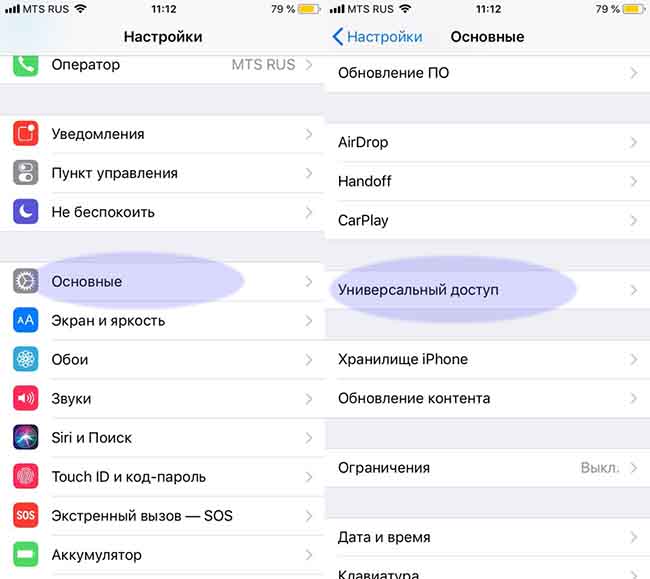
 Мигающий светодиод позволит заметить это событие, даже если гаджет находится в кармане;
Мигающий светодиод позволит заметить это событие, даже если гаджет находится в кармане; Если же девайс звонит со звуком, мигания не будет.
Если же девайс звонит со звуком, мигания не будет. (рис. 8)
(рис. 8)